Dell Dell B1265dnf, Dell B1265dfw Operation Manual [de]
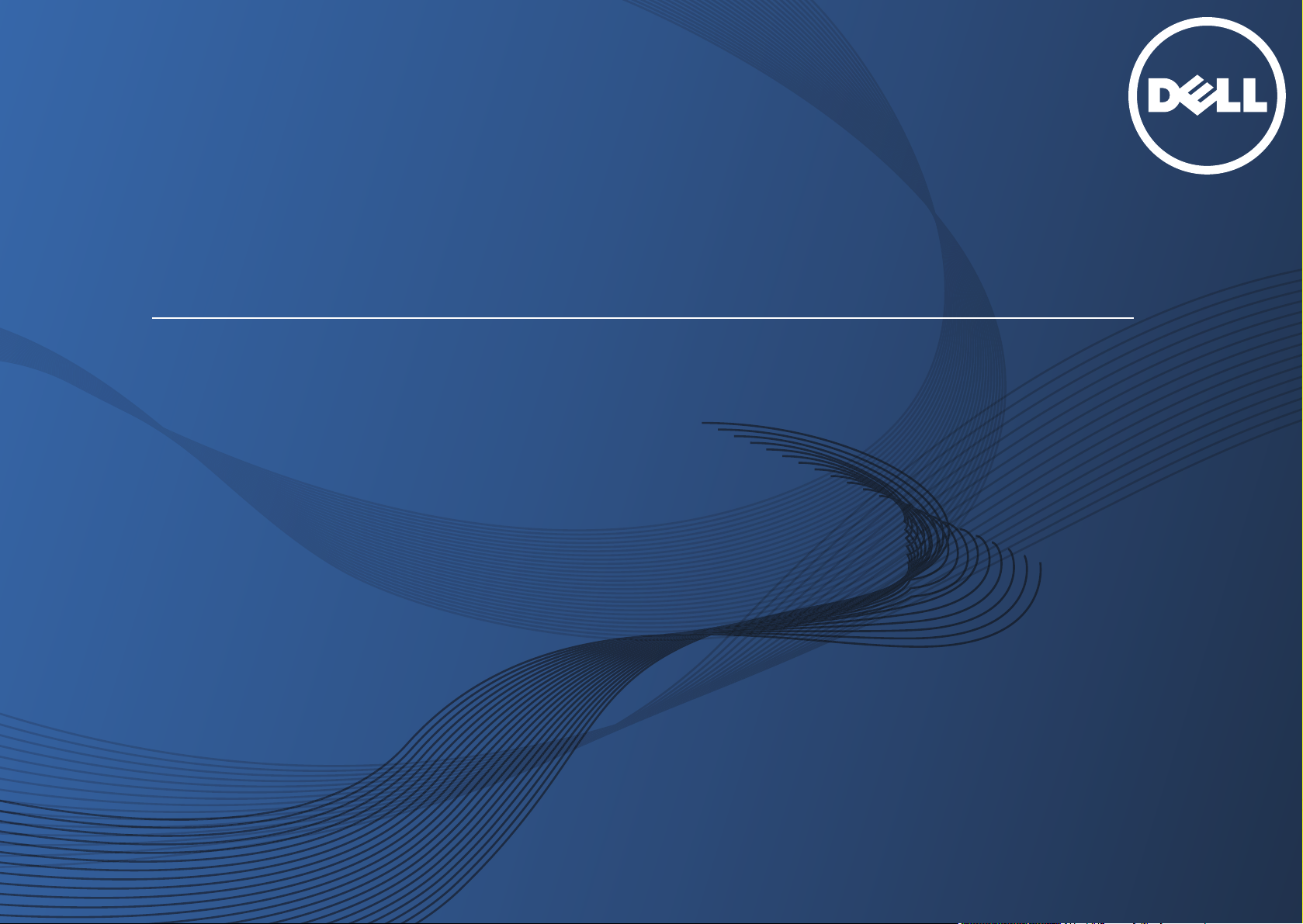
Bedienungsanleitung
Bedienungsanleitung
Dell B1265dnf
Dell B1265dfw
GRUNDLEGENDES
GRUNDLEGENDES
In dieser Anleitung finden Sie Informationen zur Installation unter
Windows, zur grundlegenden Bedienung und zu Problemlösungen.
ERWEITERT
In dieser Anleitung finden Sie Informationen zur Installation unter verschiedenen
Betriebssystemen, zur erweiterten Konfiguration, zum Betrieb und Bedienung sowie zu
Problemlösungen.
Je nach Modell oder Land sind möglicherweise nicht alle Funktionen verfügbar.
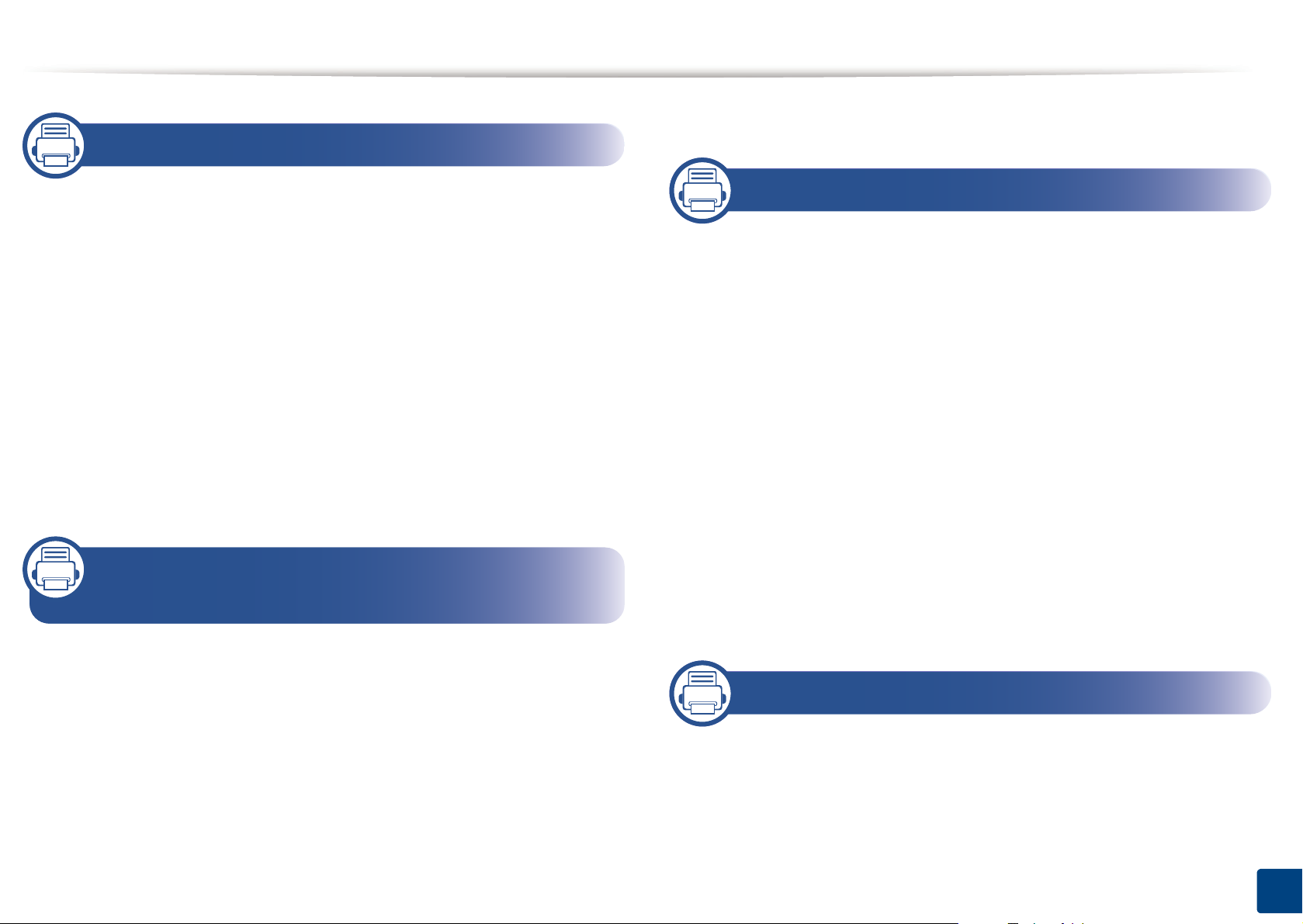
RUNDLE
G
S
1. Einführung
ENDE
Fax-Grundlagen 65
Entscheidende Vorteile 5
Funktionen 7
Nützlich zu wissen 9
Über dieses Benutzerhandbuch 10
Sicherheitsinformationen 11
Übersicht über das Gerät 18
Bedienfeld – Übersicht 21
Einschalten des Geräts 24
Lokales Installieren des Treibers 25
Treiber neu installieren 28
2. Überblick über das Menü und
Basis-Setup
3. Wartung
Bestellen von Verbrauchsmaterialien und
Zubehör 71
Verfügbare Verbrauchsmaterialien 72
Installieren von Zubehör 73
Lagern der Tonerkartusche 75
Verteilen des Toners 77
Ersetzen der Tonerkartusche 78
Überwachung der Lebensdauer von
Verbrauchsmaterial 80
Wenig-Toner-Warnung einstellen 81
Reinigen des Gerätes 82
Tipps zum Transport und zur Lagerung Ihres
Geräts 87
Überblick über die Menüs 30
Ändern der Displaysprache 36
Druckmedien und Fächer 37
Grundlagen zum Drucken 52
Standardvorgehensweise zum Kopieren 58
Scannen 63
4. Problemlösung
Tipps zur Vermeidung von Papierstaus 89
Beseitigen von Papierstaus im
Vorlageneinzug 90
Beseitigen von Papierstaus 93
2
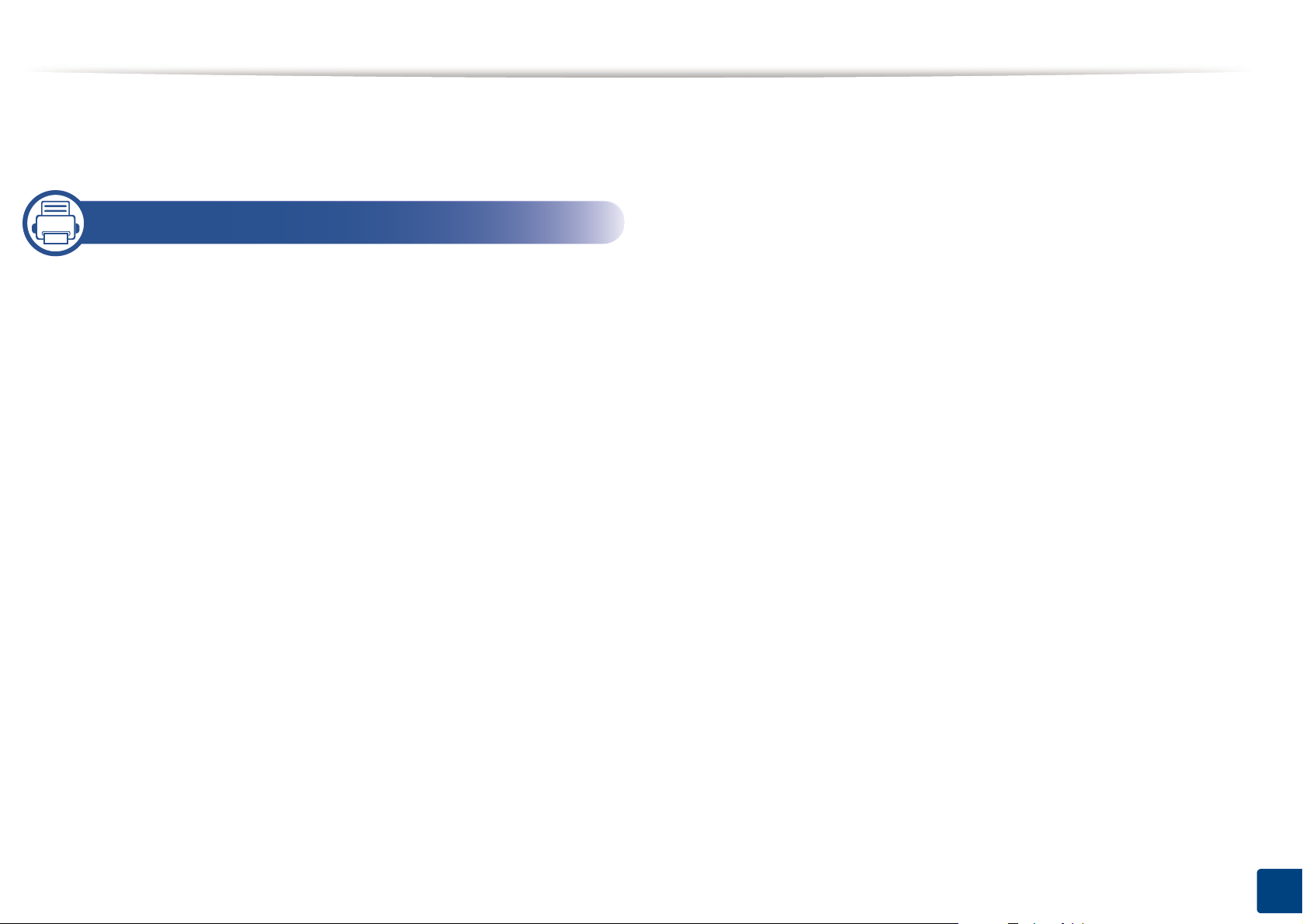
RUNDLE
G
S
Erläuterung der Status-LED 98
Bedeutung der Display-Meldungen 101
5. Anhang
Technische Daten 108
Richtlinien des technischen Supports
von Dell 118
Kontaktaufnahme mit Dell 119
Garantie und Rückgabe-Richtlinie 120
Konformitätshinweise 121
Copyright 134
ENDE
3
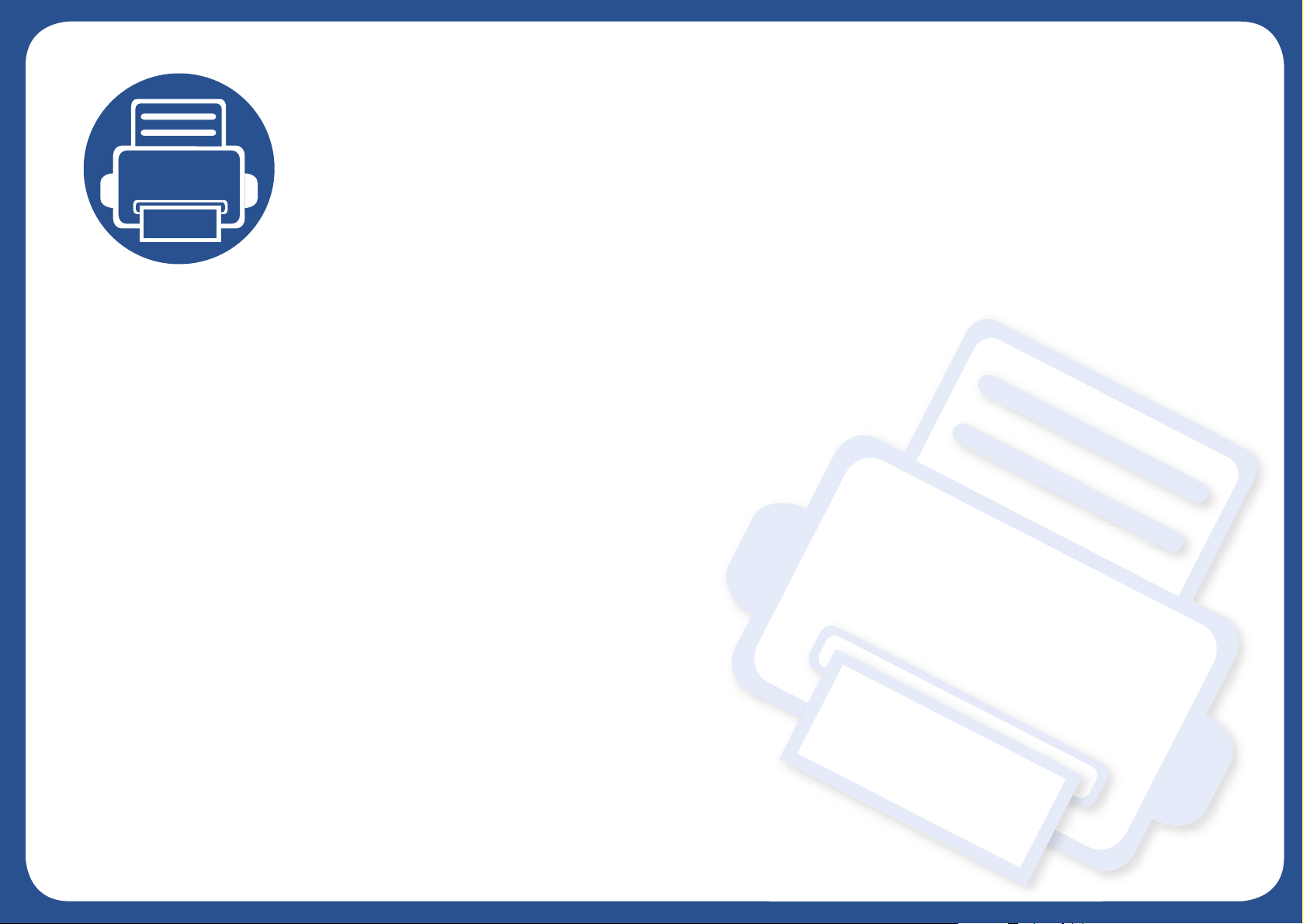
1. Einführung
In diesem Kapitel erfahren Sie, was Sie wissen müssen, um das Gerät zu benutzen.
• Entscheidende Vorteile 5
• Funktionen 7
• Nützlich zu wissen 9
• Über dieses Benutzerhandbuch 10
• Sicherheitsinformationen 11
• Übersicht über das Gerät 18
• Bedienfeld – Übersicht 21
• Einschalten des Geräts 24
• Lokales Installieren des Treibers 25
• Treiber neu installieren 28
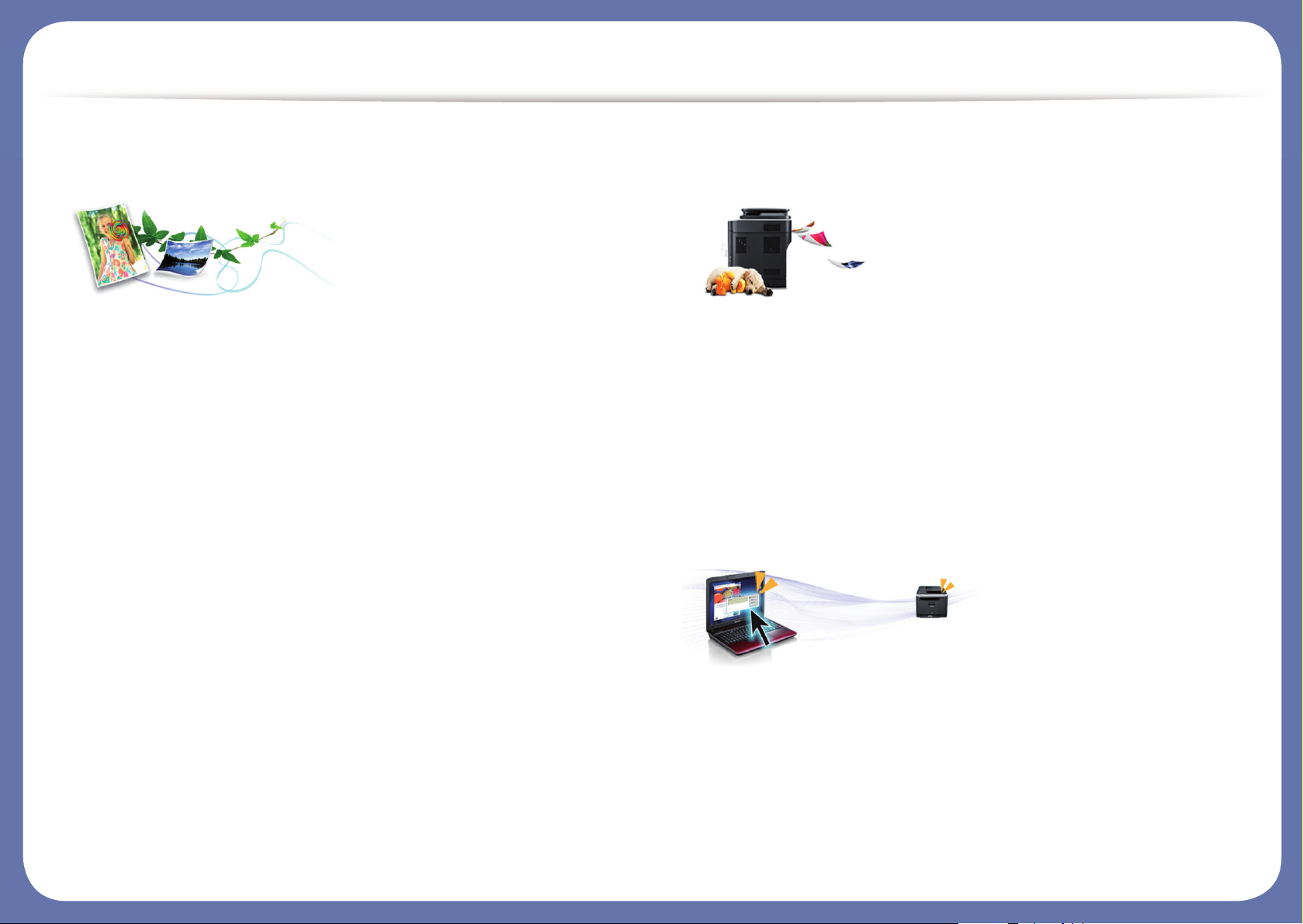
Entscheidende Vorteile
Umweltfreundlich
• Dieses Gerät verfügt über die Öko-Funktion. Damit sparen Sie Toner
und Papier.
• Um Papier zu sparen, können Sie mehrere Seiten auf ein einzelnes
Blatt drucken (siehe „Erweiterte Druckfunktionen verwenden“ auf Seite
222).
• Sie können Blätter beidseitig bedrucken und damit Papier sparen
(beidseitiger Druck) (siehe „Erweiterte Druckfunktionen verwenden“ auf
Seite 222).
• Dieses Gerät schaltet automatisch in den Stromsparmodus und senkt
dadurch wesentlich den Stromverbrauch, wenn es nicht aktiv
verwendet wird.
Schnelles Drucken mit hoher Auflösung
• Sie können mit einer effektiven Auflösung von bis zu 1.200 × 1.200 dpi
drucken.
• Schnelles Drucken auf Abruf.
- Für einseitiges Drucken, 28 Seiten pro Minute (SpM) (DIN A4) oder
29 SpM (US-Letter).
- Für Duplexdruck, 14 SpM (DIN-A4) oder 15 SpM (US-Letter).
Zweckmäßigkeit
• Sie können von unterwegs von Ihrem Smartphone oder mobilen
Computer aus drucken, wenn auf dem Gerät Apps installiert sind, bei
denen Google Cloud Print™ freigeschaltet ist (siehe „Google Cloud
Print™“ auf Seite 162).
• Dell Printer Manager und Dell Druckerstatus-Monitor sind Programme,
die das Gerät überwachen und Sie über den jeweiligen Gerätestatus
informieren. Außerdem können Sie damit die Einstellungen des
Gerätes ändern.
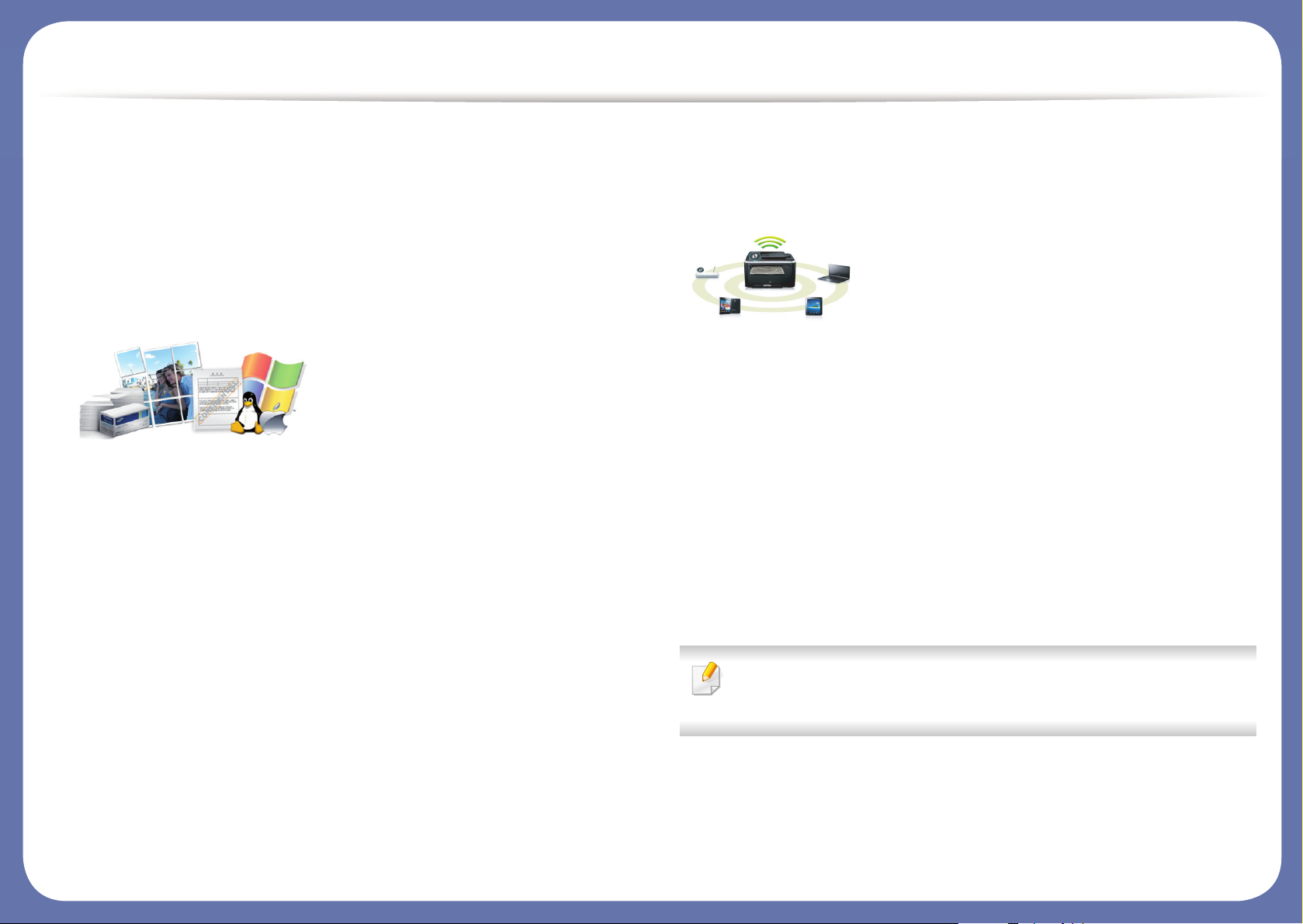
Entscheidende Vorteile
• Der Dell Support steht Ihnen unter folgender Adresse zur Verfügung:
www.dell.com oder www.dell.com/support. Wählen Sie auf der
Willkommens-Seite WELCOME TO DELL SUPPORT Ihre Region und
machen Sie die geforderten Angaben, um auf die entsprechenden
Hilfe-Tools und Informationen zugreifen zu können.
Unterstützt viele Funktionen und Anwendungen
• Unterstützt eine Vielzahl an Papierformaten (siehe „Technische Daten
der Druckmedien“ auf Seite 110).
• Wasserzeichen drucken: Sie können Ihre Dokumente mit einem
Schriftzug wie beispielsweise „Vertraulich“ versehen (siehe „Erweiterte
Druckfunktionen verwenden“ auf Seite 222).
• Drucken von Postern: Der auf den Seiten Ihres Dokuments enthaltene
Text und die Bilder werden vergrößert und auf mehrere Blätter
gedruckt, die Sie anschließend zu einem Poster zusammenfügen
können (siehe „Erweiterte Druckfunktionen verwenden“ auf Seite 222).
• Sie können unter mehreren Betriebssystemen drucken (siehe
„Systemanforderungen“ auf Seite 113).
• Das Gerät ist mit einem USB-Anschluss und/oder einer
Netzwerkschnittstelle ausgestattet.
Unterstützt mehrere Methoden zum Einrichten
eines Drahtlosnetzwerks
• Verwendung der WPS-Taste (Wi-Fi Protected Setup™)
- Sie können bequem eine drahtlose Netzwerkverbindung herstellen,
indem Sie beim Gerät und beim Zugriffspunkt (WLAN-Router) die
WPS-Taste benutzen.
• Benutzen Sie das USB-Kabel
- Wenn Sie ein USB-Kabel benutzen, können Sie das Gerät verbinden
und auch verschiedene Drahtlosnetzwerk-Einstellungen
vornehmen.
• Wi-Fi Direct nutzen
- Mit der Funktion Wi-Fi oder Wi-Fi Direct ist es problemlos möglich,
von einem Mobilfunkgerät aus zu drucken.
Siehe „Einführung für die kabellosen Setup-Methoden“ auf Seite
166.
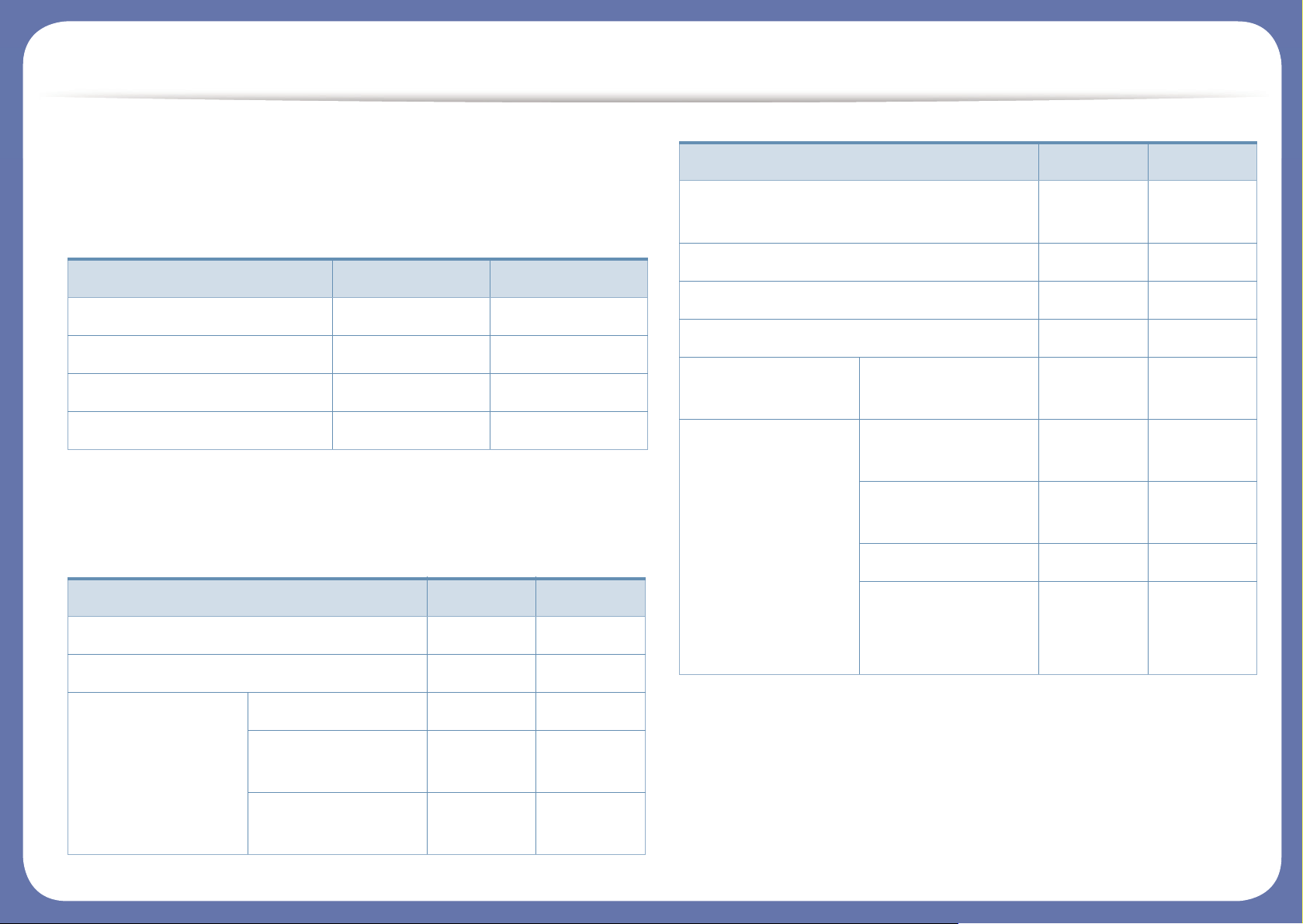
Funktionen
Zu den Funktionen nach Modell zählen:
Betriebssystem
(●: unterstützt)
Software
(●: unterstützt)
Betriebssystem B1265dnf B1265dfw
Windows ● ●
Mac ● ●
Linux ● ●
Unix ● ●
Software B1265dnf B1265dfw
PCL/SPL-Druckertreiber ● ●
XPS-Druckertreiber ● ●
Dell Printer
Manager
Über PC scannen ● ●
Fax über PC
empfangen
● ●
Geräteeinstellunge
n
● ●
Bestell-Tool für Verbrauchsmaterialien
von Dell
● ●
Firmware Herunterladungsprogramm ● ●
Dell Printer Status ● ●
Embedded Web Service ● ●
Faxen Dell Netzwerk PC
Fax
● ●
Scannen TWAIN-
Scannertreiber
● ●
WIAScannertreiber
● ●
Dell Scan Assistent ● ●
PapierAusgang
14 (gefunden in
CD2)
● ●
Software B1265dnf B1265dfw
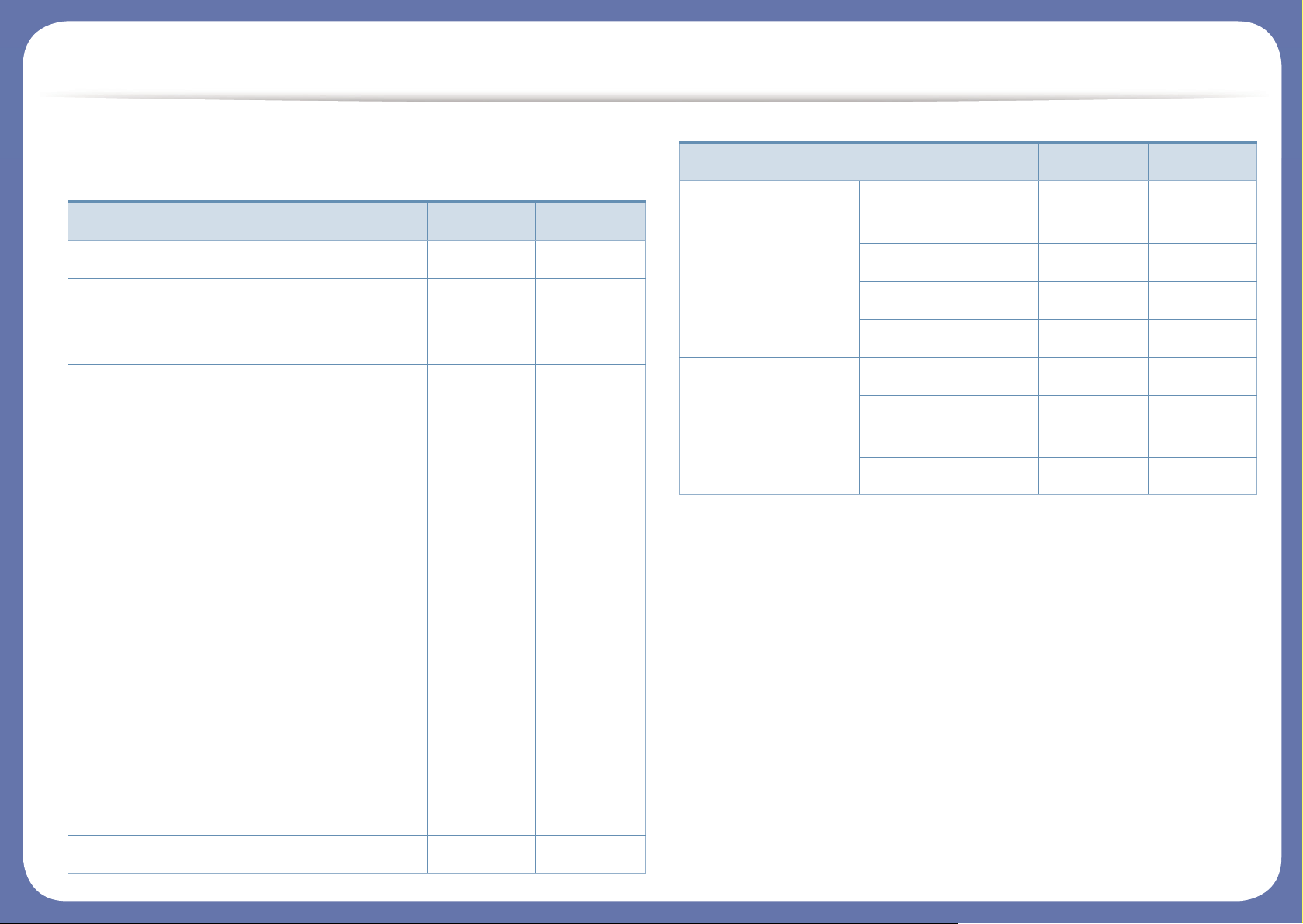
Funktionen
Funktionsvielfalt
(●: unterstützt)
Funktionen B1265dnf B1265dfw
Hochgeschwindigkeits-USB 2.0 ● ●
Drahtgebundenes LAN,
Netzwerkschnittstelle Ethernet 10/100
Base TX
● ●
Netzwerkschnittstelle 802.11b/g/n
WLAN
a
●
Öko-Druck ● ●
Duplexdruck (2-seitiger Druck) (manuell) ● ●
Automatischer Vorlageneinzug (AVE) ● ●
Google Cloud Print™ ● ●
Faxen Multi-Senden ● ●
Verzoeg senden ● ●
Vorrang senden ● ●
Vertraul. Empf ● ●
Duplex-Druck ● ●
Senden / Empfang
weiterleiten - Fax
● ●
Scannen An PC scannen ● ●
Kopie Kopieren von
Ausweisen
● ●
Sortierung ● ●
Poster ● ●
Klonen ● ●
Kopieren
(Fortsetzen)
2/4 Seiten/Blatt ● ●
Hintergrund
anpassen
● ●
Duplexkopie ● ●
a. WLAN-Karten sind nicht für alle Länder verfügbar. In einigen Ländern kann nur
802.11 b/g verwendet werden. Wenden Sie sich an Ihren örtlichen Dell-Händler
bzw. an den jeweiligen Händler, bei dem Sie das Gerät erworben haben.
Funktionen B1265dnf B1265dfw
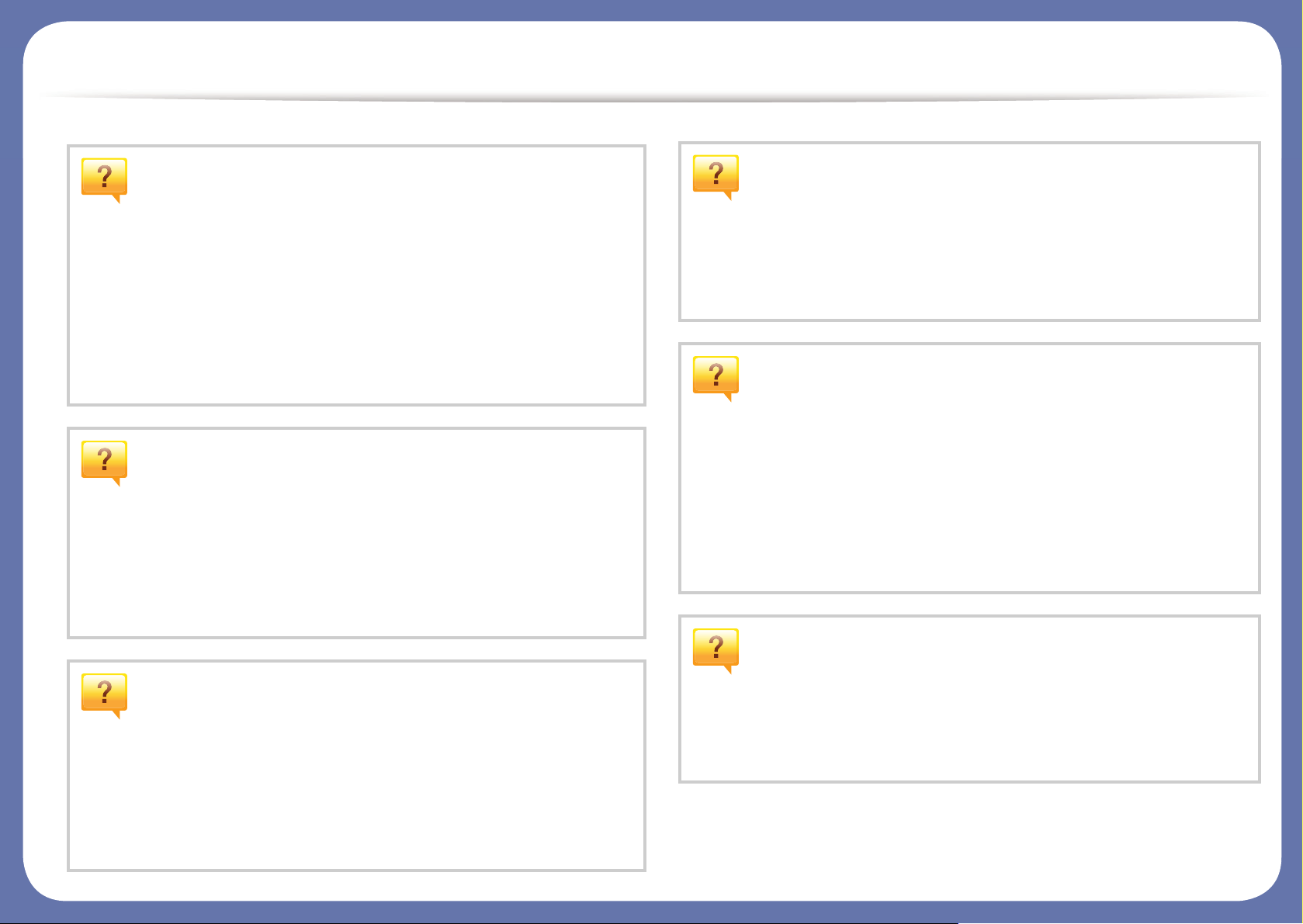
Nützlich zu wissen
Das Gerät druckt nicht.
• Öffnen Sie die Druckerwarteschlange und löschen Sie das
Dokument aus der Liste (siehe „Abbrechen eines
Druckauftrags“ auf Seite 53).
• Deinstallieren Sie den Treiber und installieren Sie ihn
erneut (siehe „Lokales Installieren des Treibers“ auf Seite
25).
• Wählen Sie Ihr Gerät unter Windows als Standardgerät
aus.
Wo kann ich Zubehör und
Verbrauchsmaterial kaufen?
• Fragen Sie bei einem Dell-Fachhändler oder bei Ihrem
Händler.
• Besuchen Sie www.dell.com/support. Wählen Sie Ihr
Land / Ihre Region aus, um die Informationen zum
Produktservice einzusehen.
Ein Papierstau ist aufgetreten.
• Öffnen und schließen Sie die vordere Abdeckung.
• Lesen Sie in dieser Anleitung nach, wie Sie einen
Papierstau beseitigen. Gehen Sie dann entsprechend vor
(siehe „Beseitigen von Papierstaus“ auf Seite 93).
Die Ausdrucke sind verschwommen oder
unscharf.
• Möglicherweise ist nicht genügend Toner vorhanden oder
er ist ungleichmäßig verteilt. Schütteln Sie die
Tonerkartusche.
• Versuchen Sie es mit einer anderen Einstellung der
Druckauflösung.
• Wechseln Sie die Tonerkartusche aus.
Wo kann ich den Treiber für das Gerät
Die Status-LED blinkt oder leuchtet
permanent.
• Schalten Sie das Gerät aus und dann wieder ein.
• Lesen Sie in dieser Anleitung nach, was die LED-Signale
bedeuten. Beseitigen Sie dann das entsprechende
Problem (siehe „Erläuterung der Status-LED“ auf Seite
98).
herunterladen?
• Besuchen Sie www.dell.com/support, um den neuesten
Gerätetreiber herunterzuladen und ihn dann auf Ihrem
System zu installieren.

Über dieses Benutzerhandbuch
Dieses Benutzerhandbuch liefert Informationen zum grundlegenden
Verständnis des Geräts sowie genaue Erläuterungen zu den einzelnen
Bedienschritten.
• Lesen Sie vor der Inbetriebnahme des Geräts die
Sicherheitsinformationen.
• Falls während der Nutzung des Geräts ein Problem auftritt, finden Sie
im Kapitel „Problemlösung“ weitere Informationen.
• Die in dem Benutzerhandbuch verwendeten Begriffe werden im Kapitel
„Glossar“ erläutert.
• Die Abbildungen in diesem Benutzerhandbuch können je nach
Optionen und Modell von dem Gerät, das Sie gekauft haben,
abweichen.
• Die Screenshots (Bildschirmfotos) in diesem Administratorhandbuch
können je nach Firmware des Gerätes und Treiberversion abweichen.
• Die in diesem Benutzerhandbuch gegebenen Beschreibungen von
Bedienschritten und Verfahren beziehen sich im Wesentlichen auf den
Betrieb unter Windows 7.
1
Konventionen
Die nachfolgenden Begriffe werden in diesem Handbuch als Synonyme
verwendet:
• Dokument wird als Synonym für Vorlage verwendet.
• Papier wird als Synonym für Medien oder Druckmedien/-materialien
verwendet.
• Der Drucker oder Multifunktionsdrucker werden als „Gerät“ bezeichnet.
2
Allgemeine Symbole
Symbol Text Beschreibung
Hinweise an den Benutzer, um einen möglichen
Achtung
mechanischen Schaden oder eine Fehlfunktion zu
verhindern.
Hinweis
Enthält zusätzliche Informationen oder
Einzelheiten zur Funktionalität des Geräts.
1. Einführung
10
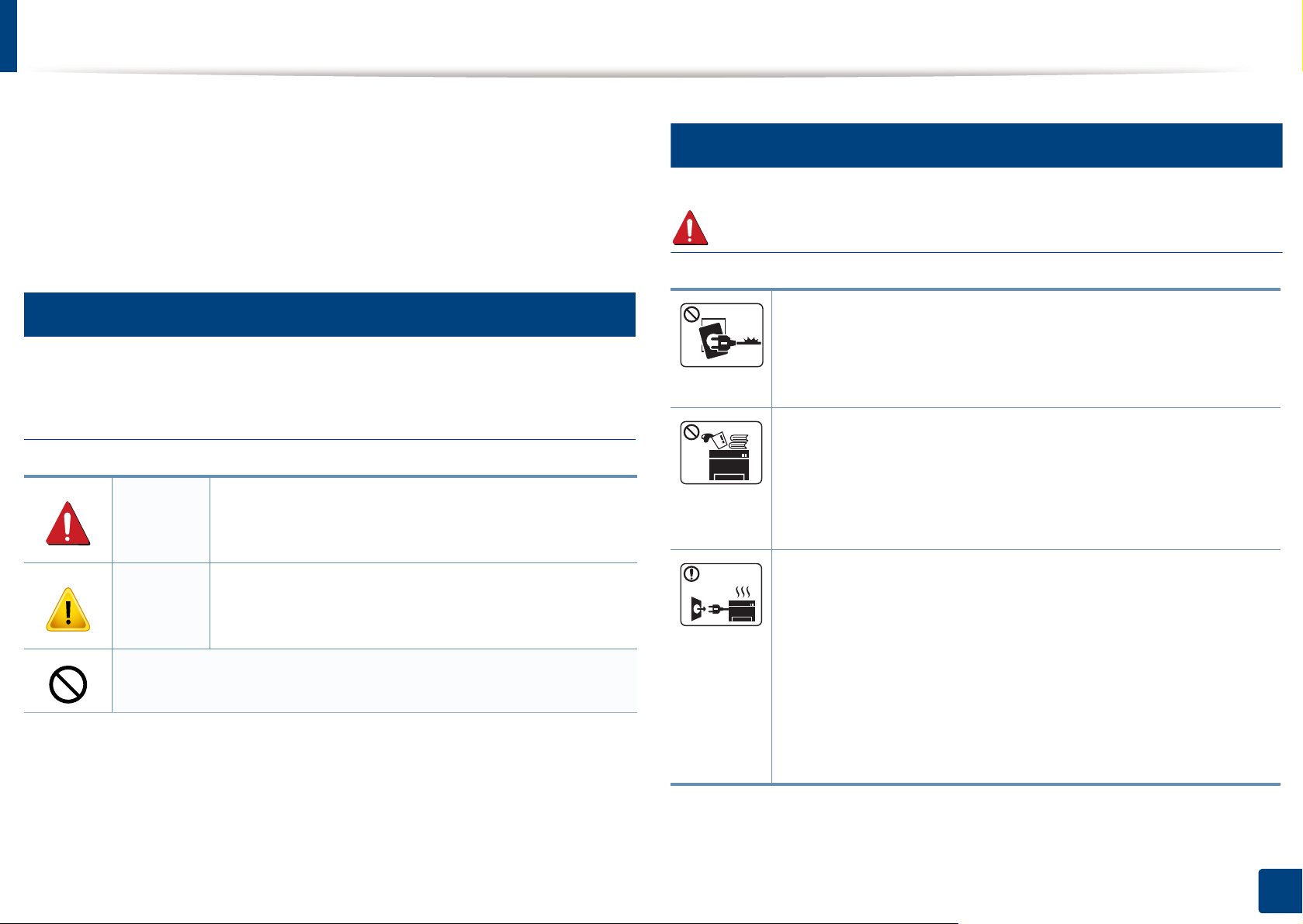
Sicherheitsinformationen
Folgende Warnungen und Sicherheitshinweise dienen zur Vermeidung von
Personenschäden jedweder Art sowie einer möglichen Beschädigung Ihres
Geräts. Lesen Sie alle Anweisungen vor der Verwendung des Geräts
sorgfältig durch. Bewahren Sie diesen Abschnitt nach dem Lesen gut auf,
sodass Sie ihn bei Bedarf zur Hand haben.
3
Wichtige Sicherheitssymbole
Erläuterungen aller Symbole und Zeichen in
diesem Kapitel
Gefahren oder gefährliche Verhaltensweisen, die zu
Warnung
Achtung
schweren Verletzungen oder sogar zum Tod führen
können.
Gefahren oder gefährliche Verhaltensweisen, die
leichte Verletzungen oder Sachschäden zur Folge
haben können.
4
Betriebsumgebung
Warnung
Nicht verwenden, wenn das Netzkabel beschädigt oder wenn
die Steckdose nicht geerdet ist.
Bei Nichtbeachtung dieser Anweisung besteht Stromschlagund Brandgefahr.
Stellen Sie keine Gegenstände auf dem Gerät ab (Wasser,
kleine Metallgegenstände oder schwere Gegenstände, Kerzen,
brennende Zigaretten usw.).
Bei Nichtbeachtung dieser Anweisung besteht Stromschlagund Brandgefahr.
• Wenn das Gerät überhitzt, Rauch aus dem Gerät entweicht,
das Gerät anormale Geräusche erzeugt oder einen
sonderbaren Geruch abgibt, den Hauptschalter sofort
ausschalten und den Netzstecker ziehen.
Vermeiden Sie die beschriebene Vorgehensweise.
• Achten Sie darauf, dass die Steckdose, an dem das Gerät
angeschlossen ist, stets zugänglich ist, damit Sie im Notfall
sofort den Netzstecker ziehen können.
Bei Nichtbeachtung dieser Anweisung besteht Stromschlagund Brandgefahr.
1. Einführung
11
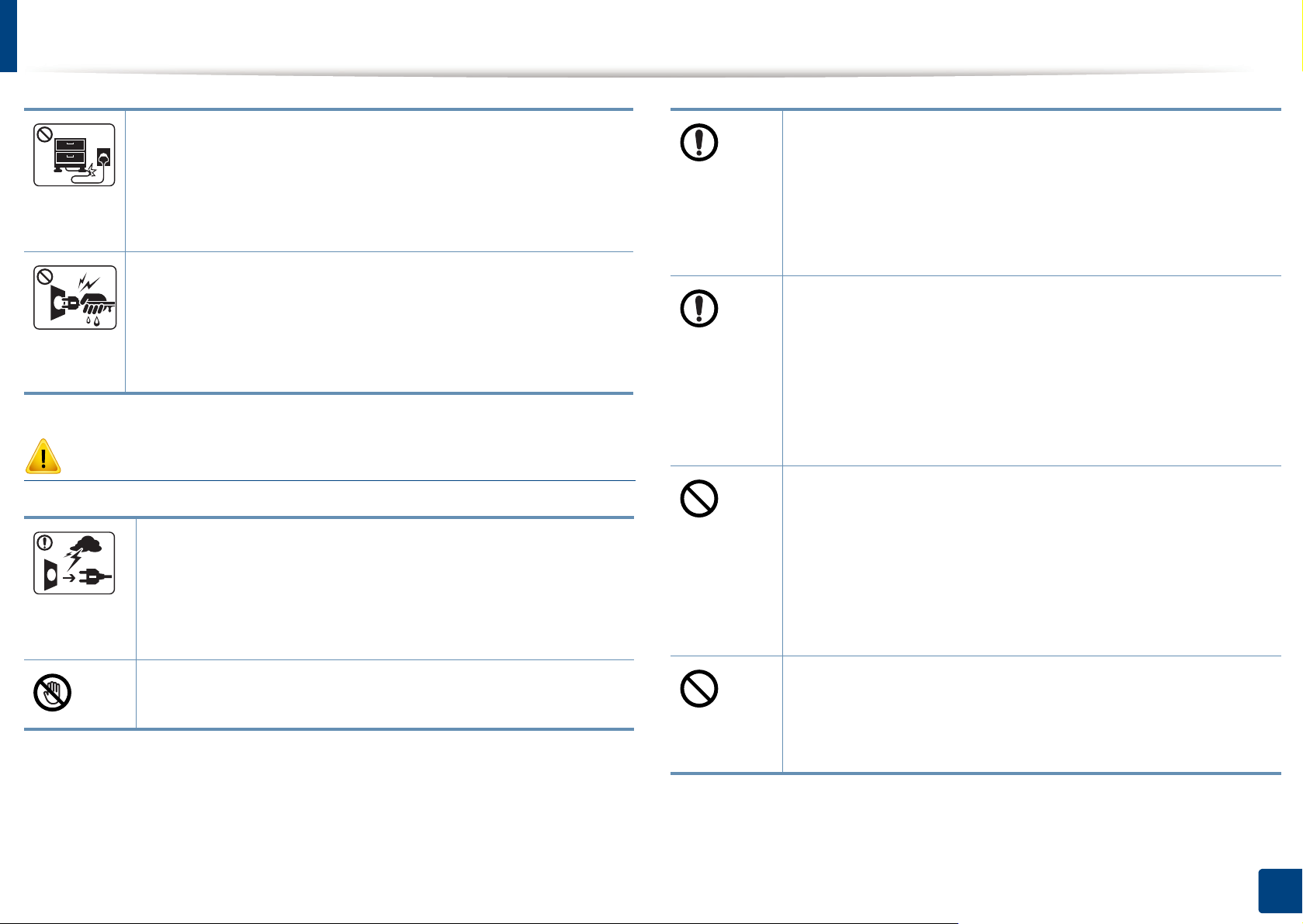
Sicherheitsinformationen
Das Netzkabel nicht krümmen und keine schweren
Gegenstände auf ihm abstellen.
Das Herumtreten auf dem Netzkabel oder das Quetschen des
Netzkabels durch schwere Gegenstände könnte einen
elektrischen Schlag oder einen Brand auslösen.
Zum Ziehen des Netzsteckers am Stecker ziehen, nicht am
Kabel! Den Netzstecker nicht mit nassen oder feuchten Händen
anfassen.
Bei Nichtbeachtung dieser Anweisung besteht Stromschlagund Brandgefahr.
Vorsicht
Ziehen Sie den Netzstecker während eines Gewitters oder
wenn Sie beabsichtigen, das Gerät über einen längeren
Zeitraum nicht zu verwenden, von der Netzsteckdose ab.
Bei Nichtbeachtung dieser Anweisung besteht Stromschlagund Brandgefahr.
Wenn das Gerät heruntergefallen ist oder das Gehäuse
beschädigt wurde, ziehen Sie alle Anschlussleitungen von
den entsprechenden Anschlüssen ab und fordern Sie die Hilfe
eines qualifizierten Kundendiensttechnikers an.
Die Nichtbeachtung dieser Anweisung könnte einen
elektrischen Schlag oder einen Brand zur Folge haben.
Wenn das Gerät nicht ordnungsgemäß funktioniert, obwohl
Sie die entsprechenden Anweisungen genau befolgt haben,
ziehen Sie alle Anschlussleitungen von den entsprechenden
Anschlüssen ab und fordern Sie die Hilfe eines qualifizierten
Kundendiensttechnikers an.
Die Nichtbeachtung dieser Anweisung könnte einen
elektrischen Schlag oder einen Brand zur Folge haben.
Wenn sich der Netzstecker nicht leicht in die Netzsteckdose
stecken lässt, versuchen Sie nicht, ihn gewaltsam
einzustecken.
Wenden Sie sich für einen Austausch der Netzsteckdose an
einen Elektriker. Die Nichtbeachtung dieser Anweisung
könnte einen elektrischen Schlag oder einen Brand zur Folge
haben.
Seien Sie vorsichtig, der Bereich der Papierausgabe ist heiß.
Es könnten Verbrennungen auftreten.
Achten Sie darauf, dass das Netzkabel und das Telefonkabel
nicht von Tieren angenagt werden.
Bei Nichtbeachtung dieser Anweisung könnte das Tier einen
elektrischen Schlag und/oder eine Verletzung erleiden.
1. Einführung
12
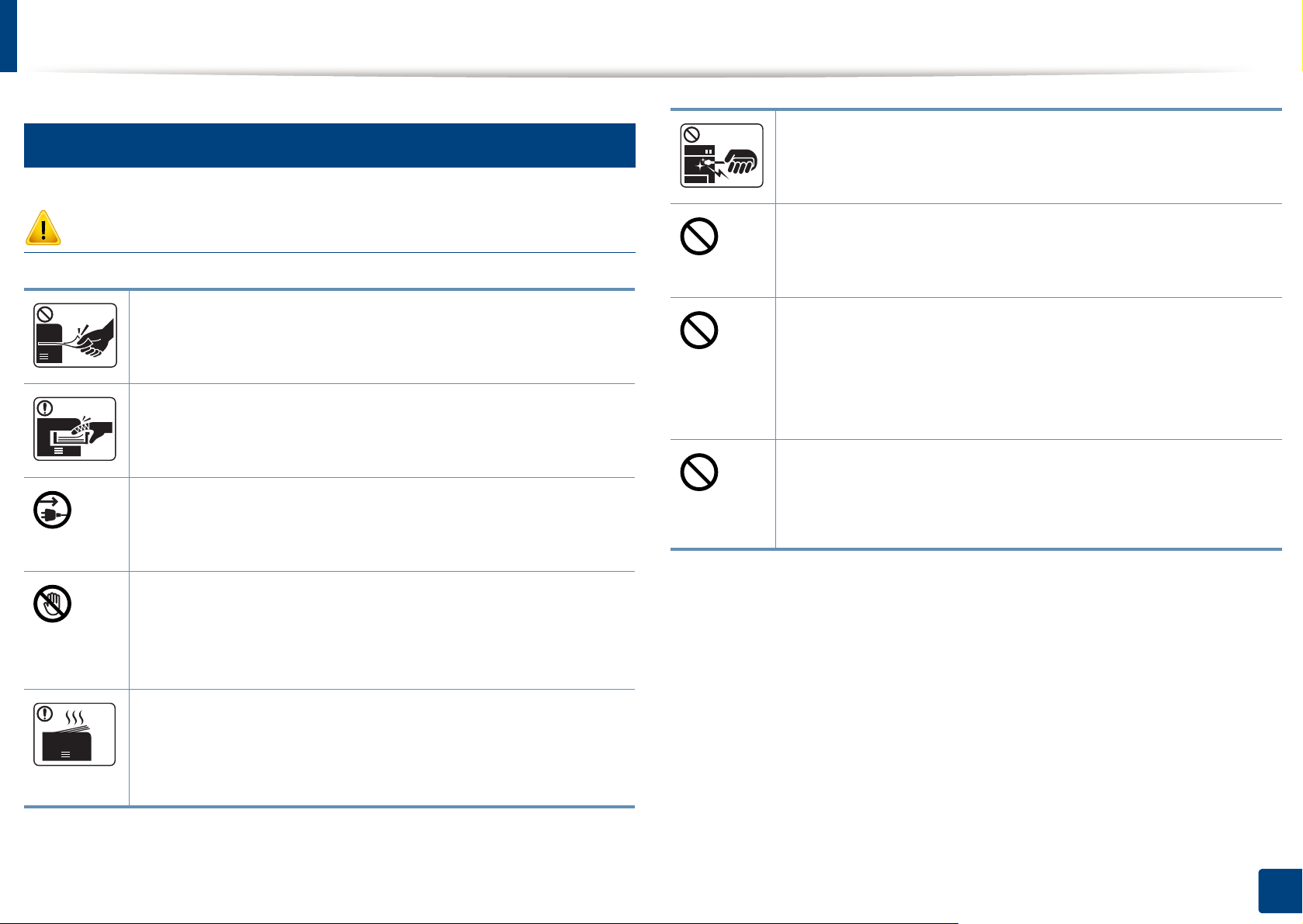
Sicherheitsinformationen
5
Sicherheit während des Betriebs
Zum Beseitigen von Papierstaus keine Pinzette oder scharfe
Metallgegenstände verwenden.
Der Drucker könnte beschädigt werden.
Vorsicht
Während des Druckvorgangs das Papier nicht gewaltsam aus
dem Drucker herausziehen.
Dies kann zur Beschädigung des Geräts führen.
Achten Sie darauf, dass Ihre Hände nicht zwischen Gerät und
Papierfach geraten.
Sie könnten sich verletzen.
Die Stromversorgung des Geräts erfolgt über das Netzkabel.
Um die Stromversorgung zu unterbinden, trennen Sie das
Netzkabel vom Netz.
Gehen Sie beim Einlegen von Papier oder beim Beseitigen von
Papierstaus vorsichtig vor.
Papier kann sehr scharfkantig sein und schmerzhafte
Schnittverletzungen verursachen.
Achten Sie darauf, dass sich nicht zu viel Papier im
Papierausgabefach stapelt.
Der Drucker könnte beschädigt werden.
Achten Sie darauf, dass die Entlüftungsschlitze nicht blockiert
sind, und stecken Sie keine Gegenstände in diese Öffnungen.
Sonst könnte die Temperatur von Geräteteilen ansteigen, was
eine Beschädigung des Geräts oder einen Brand zur Folge
haben kann.
Wenn Sie Steuerelemente verwenden, Anpassungen
vornehmen oder Vorgänge durchführen, die von den in diesem
Handbuch beschriebenen abweichen, kann dies die
Freisetzung gefährlicher Strahlen zur Folge haben.
Beim Drucken großer Mengen kann der untere Teil des
Papierausgabebereichs heiß werden. Achten Sie darauf, dass
Kinder diesen Bereich nicht berühren.
Es könnten Verbrennungen auftreten.
1. Einführung
13
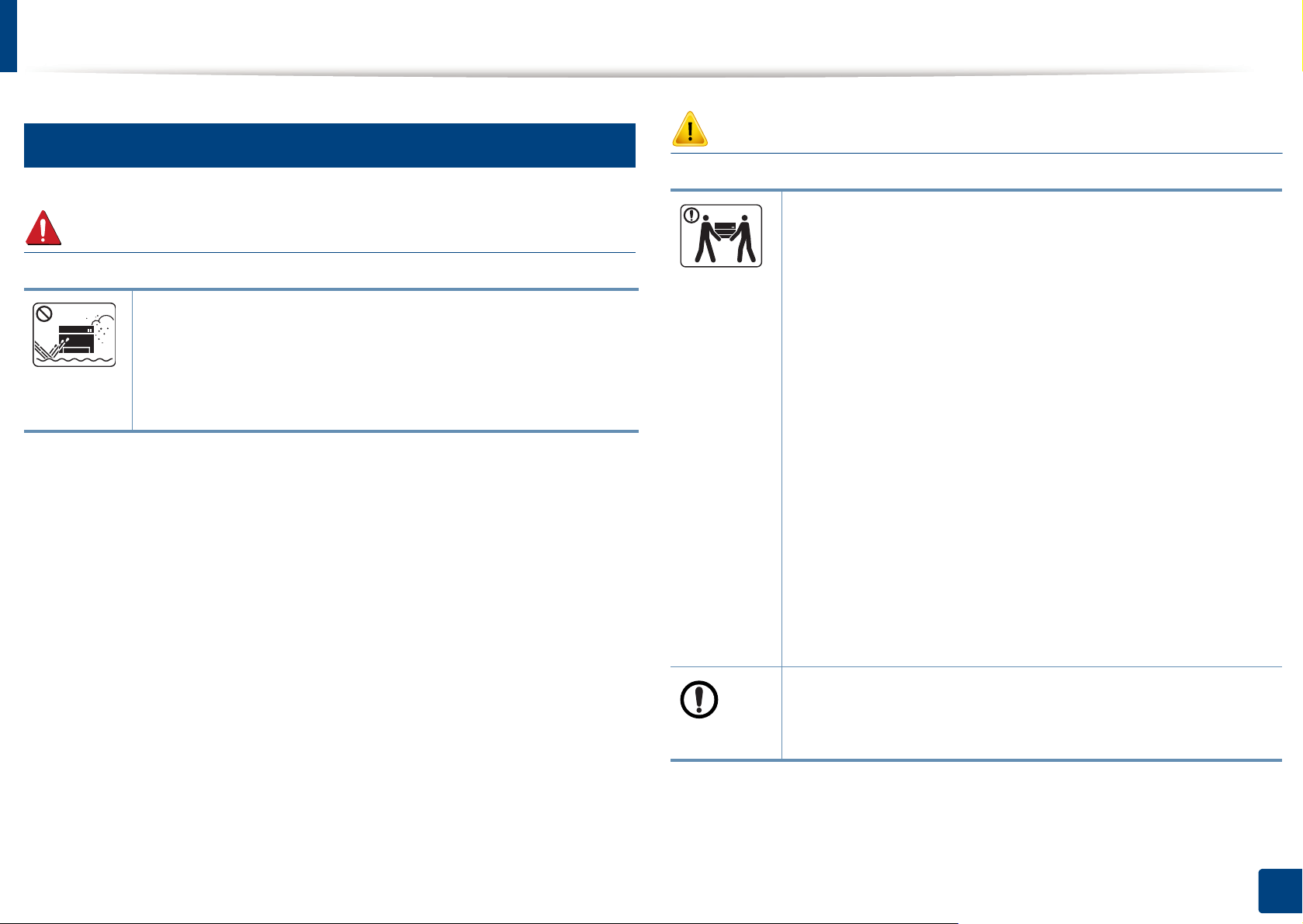
Sicherheitsinformationen
6
Installation / Transport
Warnung
Das Gerät nicht an einem Orten aufstellen, wo Staub,
Feuchtigkeit oder austretendes Wasser den Betrieb
beeinträchtigen könnte.
Bei Nichtbeachtung dieser Anweisung besteht Stromschlagund Brandgefahr.
Vorsicht
Wenn das Gerät bewegt werden soll, schalten Sie es zunächst
aus. Ziehen Sie dann alle Kabel vom Gerät ab. Die unten
stehenden Informationen sind lediglich Vorschläge basierend
auf dem Gewicht des Geräts. Falls Ihr Gesundheitszustand
beeinträchtigt ist und Sie keine Lasten heben können, heben
Sie das Gerät nicht. Fragen Sie nach Unterstützung und
heben Sie das Gerät stets mit mehreren Personen, um die
Sicherheit zu gewährleisten.
Beachten Sie beim anschließenden Anheben des Geräts die
folgenden Richtlinien:
• Geräte mit einem Gewicht bis 20 kg können von 1 Person
angehoben werden.
• Geräte mit einem Gewicht von 20 kg – 40 kg müssen von 2
Personen angehoben werden.
• Geräte mit einem Gewicht von mehr als 40 kg müssen von
4 Personen angehoben werden.
Das Gerät könnte fallen und so zu Verletzungen führen oder
beschädigt werden.
Das Gerät nicht auf einer instabile Oberfläche abstellen.
Das Gerät könnte fallen und so zu Verletzungen führen oder
beschädigt werden.
1. Einführung
14
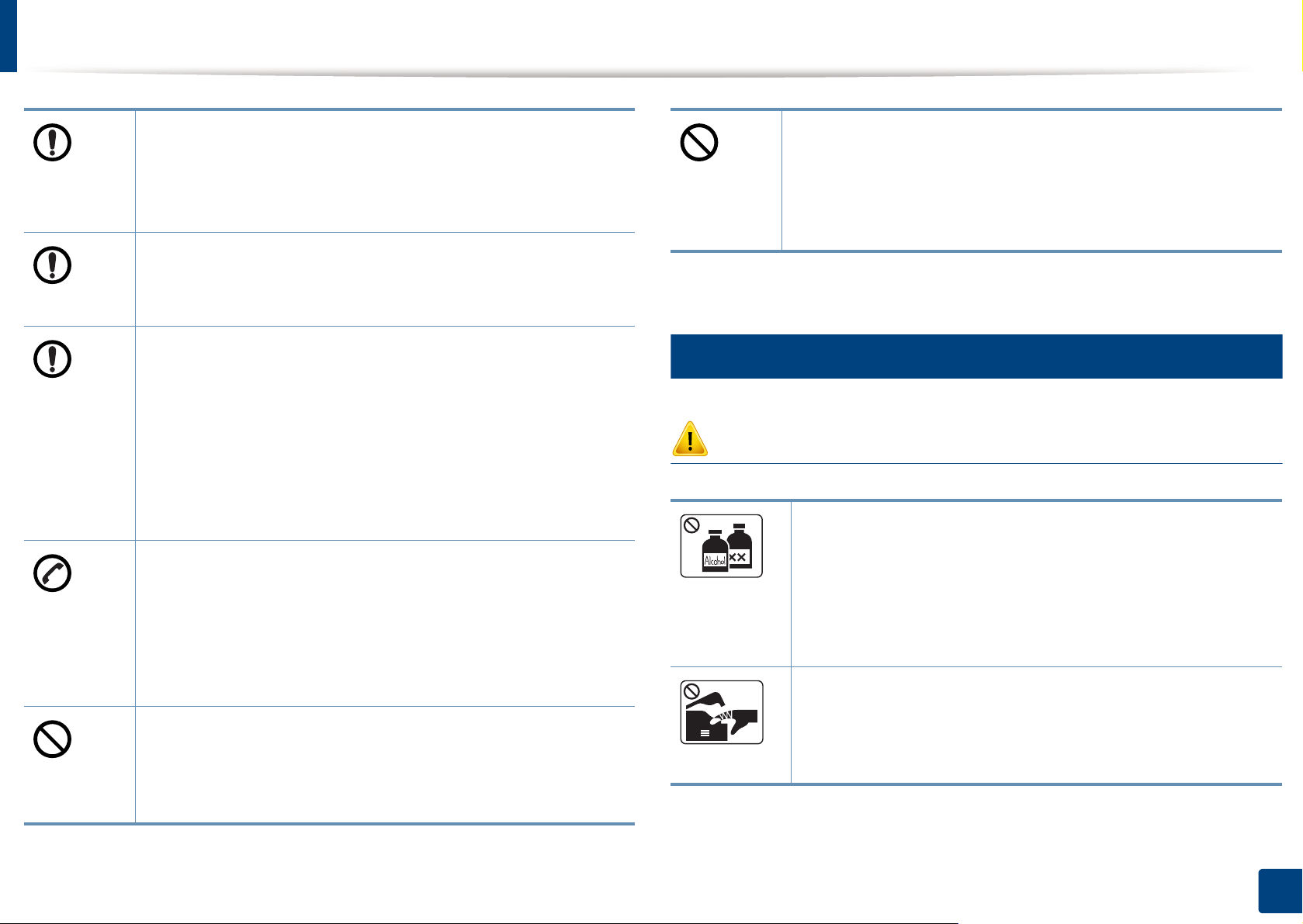
Sicherheitsinformationen
Verwenden Sie nur Telekommunikationsanschlusskabel der
Stärke AWG 26
Die Nichtbeachtung dieser Anweisung kann zur
Beschädigung des Geräts führen.
Das Netzkabel nur an eine geerdete Steckdose anschließen.
Die Nichtbeachtung dieser Anweisung könnte einen
elektrischen Schlag oder einen Brand zur Folge haben.
Verwenden Sie zur Gewährleistung eines sicheren Betriebs
nur das Netzkabel aus dem Lieferumfang Ihres Geräts. Wenn
Sie bei einem mit 110 V betriebenen Gerät ein Netzkabel
verwenden, das länger als 2 m ist, sollte es vom Typ AWG-16
(oder größer) sein.
Die Nichtbeachtung dieser Anweisung kann eine
Beschädigung des Geräts sowie einen elektrischen Schlag
oder einen Brand zur Folge haben.
Das Gerät muss an eine Netzsteckdose angeschlossen
werden, die der auf dem Aufkleber angegebenen
Leistungsstärke entspricht.
Wenn Sie sich nicht sicher sind und die von Ihnen genutzte
Leistungsstärke überprüfen möchten, wenden Sie sich an Ihr
Stromversorgungsunternehmen.
Decken Sie das Gerät nicht ab und stellen Sie es nicht an
einem luftdichten Ort auf, z. B. in einem Gehäuse.
Wenn das Gerät nicht gut belüftet ist, kann dies zu einem
Brand führen.
a
oder stärker, Telefonkabel, falls notwendig.
Schließen Sie niemals zu viele Geräte an einer Steckdose
oder einer Verlängerungsschnur an.
Die Nichtbeachtung dieser Anweisung kann eine
Beeinträchtigung der Leistung sowie einen elektrischen
Schlag oder einen Brand zur Folge haben.
a. AWG: American Wire Gauge
7
Wartung / Überprüfung
Vorsicht
Ziehen Sie den Netzstecker aus der Steckdose, bevor Sie
das Gerät innen reinigen. Reinigen Sie das Gerät nicht mit
Benzol, Verdünner oder Alkohol. Sprühen Sie kein Wasser
direkt in das Gerät.
Bei Nichtbeachtung dieser Anweisung besteht Stromschlagund Brandgefahr.
Nehmen Sie das Gerät nicht in Betrieb, während Sie
Verbrauchsmaterialien austauschen oder das Gerät innen
reinigen.
Sie könnten sich verletzen.
1. Einführung
15
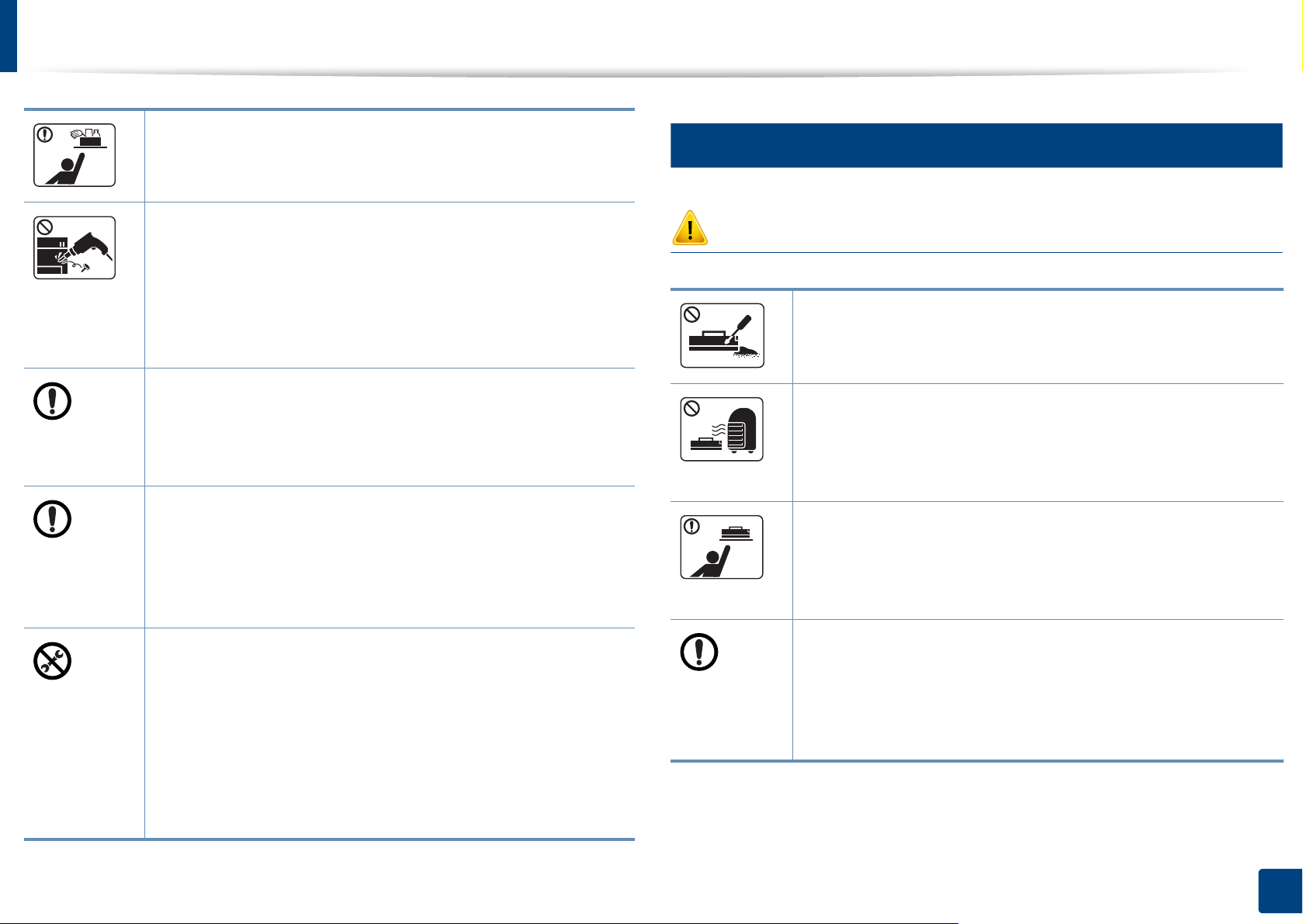
Sicherheitsinformationen
Reinigungsmittel von Kindern fernhalten.
Kinder könnten sich verletzen.
8
Verwendung von Verbrauchsmaterialien
Bauen Sie das Gerät nicht auseinander, führen Sie keine
Reparaturen aus und setzen Sie es nicht selbst wieder
zusammen.
Der Drucker könnte beschädigt werden. Wenden Sie sich an
einen zertifizierten Techniker, wenn Ihr Gerät
reparaturbedürftig ist.
Halten Sie das Netzkabel und die Kontaktfläche des Steckers
frei von Staub und Wasser.
Die Nichtbeachtung dieser Anweisung könnte einen
elektrischen Schlag oder einen Brand zur Folge haben.
Beim Reinigen und beim Betrieb des Geräts streng den
Anweisungen des Benutzerhandbuchs folgen, das im
Lieferumfang des Geräts enthalten ist.
Bei Nichtbeachtung dieser Anweisung könnte das Gerät
beschädigt werden.
• Entfernen Sie keine Abdeckungen und
Schutzvorrichtungen, die mit Schrauben befestigt sind.
• Fixiereinheiten dürfen nur durch zertifizierte
Kundendiensttechniker repariert werden. Bei Reparatur
durch einen nicht zertifizierten Techniker besteht
Stromschlag- und Brandgefahr.
Vorsicht
Nehmen Sie die Tonerkartuschen nicht auseinander.
Das Einatmen oder Verschlucken von Tonerstaub kann
gefährlich sein.
Verbrennen Sie keine Versorgungsmaterialien wie etwa die
Tonerkartusche oder die Fixiereinheit.
Die Nichtbeachtung dieser Anweisung kann zu Explosionen
oder unkontrollierbaren Bränden führen.
Halten Sie alle gelagerten Verbrauchsmaterialien wie etwa
Tonerkartuschen von Kindern fern.
Das Einatmen oder Verschlucken von Tonerstaub kann
gefährlich sein.
Achten Sie beim Auswechseln der Tonerkartusche oder beim
Beseitigen von Papierstaus darauf, dass kein Tonerstaub auf
Ihre Haut oder Ihre Kleidung gerät.
Das Einatmen oder Verschlucken von Tonerstaub kann
gefährlich sein.
• Das Gerät darf nur durch Dell-Kundendiensttechniker
repariert werden.
1. Einführung
16
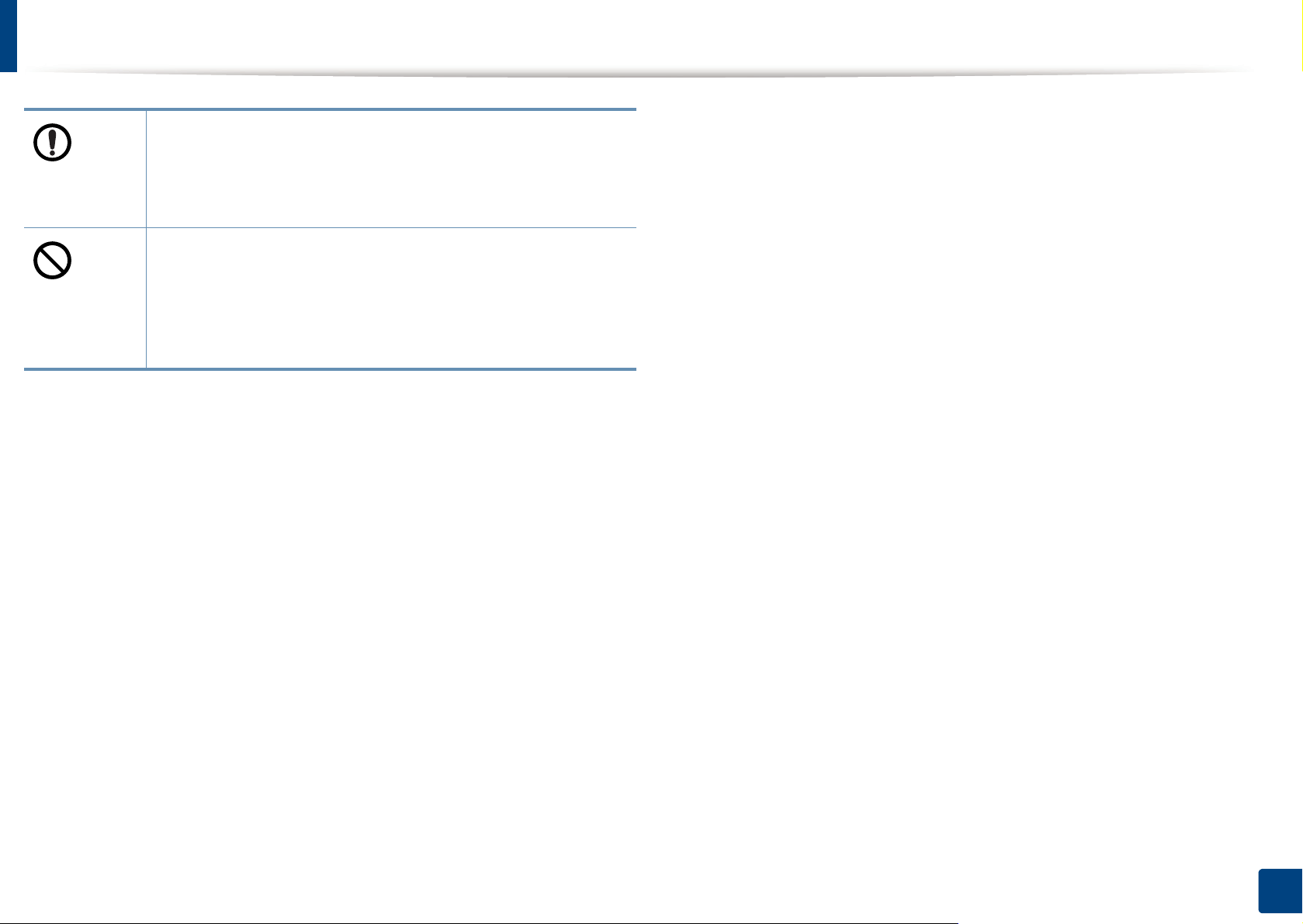
Sicherheitsinformationen
Falls Toner auf Ihre Kleidung gelangt, die Kleidung nicht mit
heißem Wasser auswaschen.
Bei Verwendung von heißem Wasser setzt sich der Toner im
Gewebe fest. Verwenden Sie stattdessen kaltes Wasser.
Die Verwendung von recycelten Versorgungsmaterialien wie
etwa Toner kann zu einer Beschädigung des Geräts führen.
Bei einer Beschädigung aufgrund von recycelten
Versorgungsmaterialien wird eine Servicegebühr in
Rechnung gestellt.
1. Einführung
17
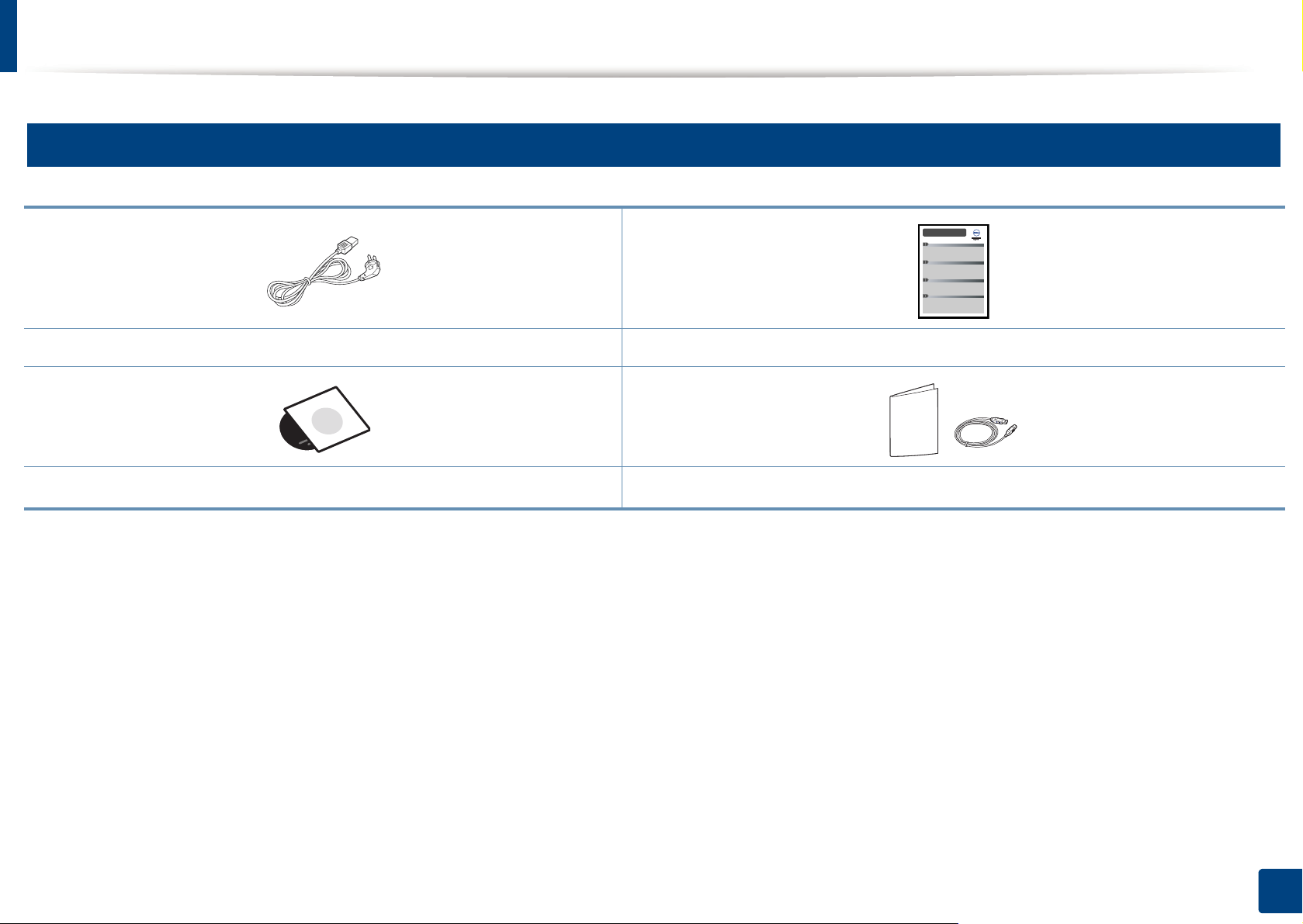
Übersicht über das Gerät
9
Zubehör
Stromkabel Installationskurzanleitung
Software-CD
a. Auf der Software-CD sind die Druckertreiber sowie Anwendungsprogramme.
b. Welches Zubehör zum Lieferumfang gehört, ist abhängig vom Gerätemodell und dem Land, in dem es gekauft wird.
a
Zubehör
b
1. Einführung
18
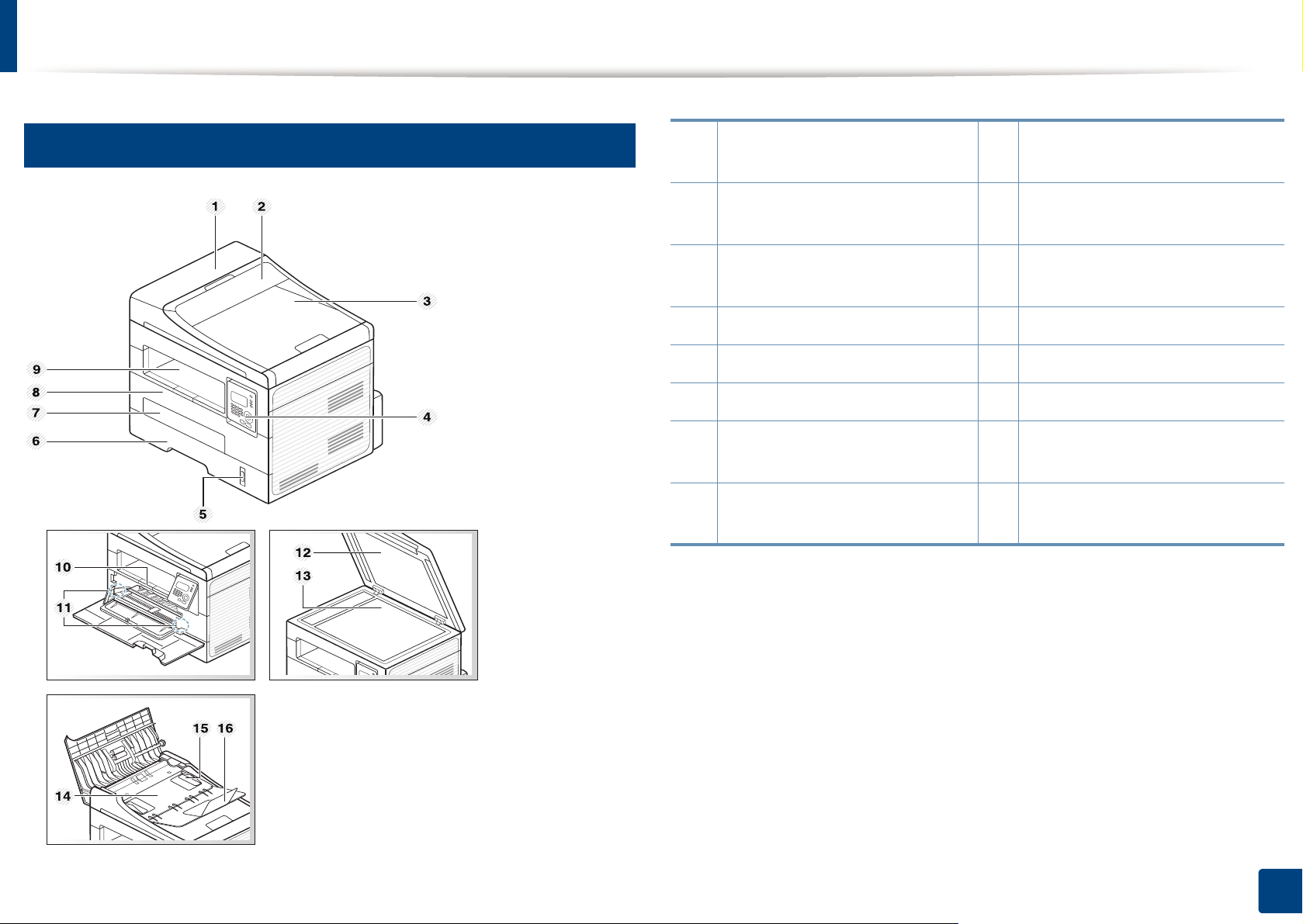
Übersicht über das Gerät
10
Vorderansicht
1 Abdeckung des
Vorlageneinzugs
2 Führungsabdeckung des
Vorlageneinzugs
3
Dokumentausgabefach
4 Bedienfeld 12 Scannerabdeckung
5 Papierstandsanzeige 13 Vorlagenglas
6 Fach 14 Papiereinzug für Vorlagen
7 Fach des manuellen
Papiereinzugs
8
Vordere Abdeckung
9
Ausgabefach
10
Ausgabehalterung
11 Breitenführungen für das Papier
im manuellen Papiereinzug
15 Breitenführung für das Papier
im Vorlageneinzug
16 Halterung des
Dokumentausgabefachs
1. Einführung
19
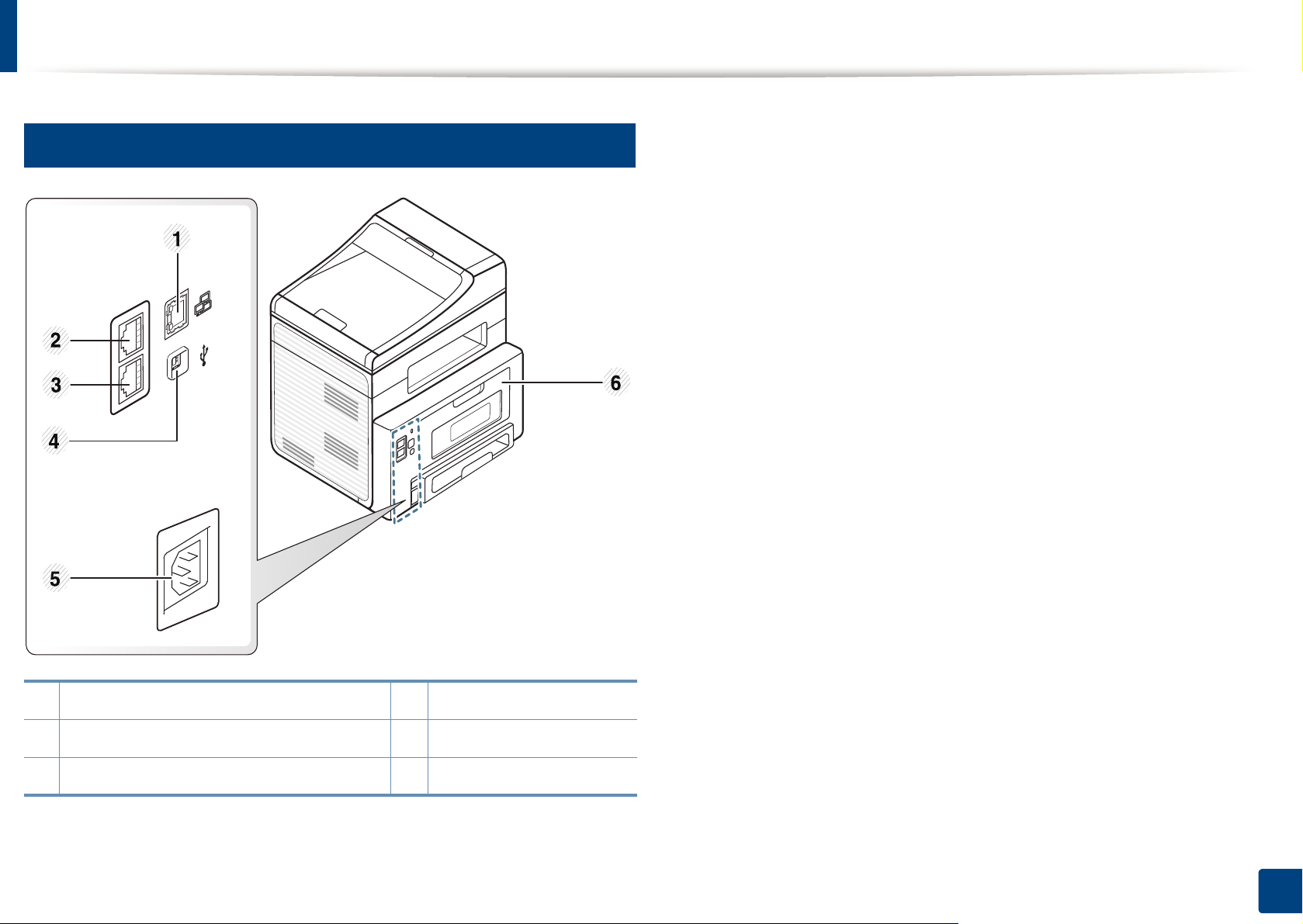
Übersicht über das Gerät
11
Rückansicht
1 Netzwerk-Port 4 USB-Anschluss
2 Nebenstellenanschluss (EXT) 5 Netzkabelanschluss
3 Telefonleitungsanschluss (Line) 6 Rückseitige Abdeckung
1. Einführung
20
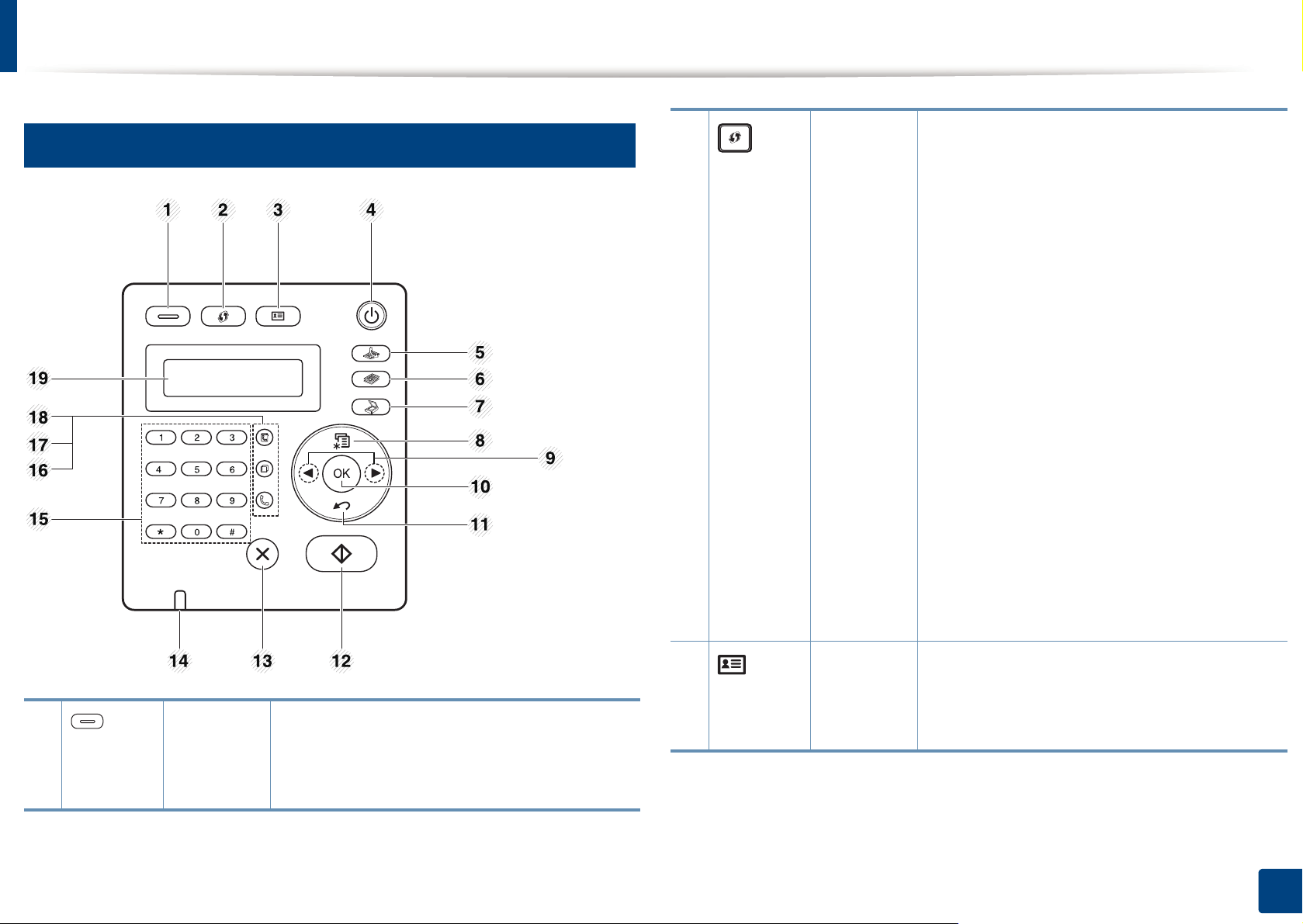
Bedienfeld – Übersicht
12
Bedienfeld
2
WPS (Nur
B1265dfw)
Konfiguriert auf einfache Weise die
Drahtlosnetzwerk-Verbindung ohne
Zuhilfenahme des Computers (siehe
„Kabelloses Netzwerk-Setup“ auf Seite 165).
• Konfigurationsblätter drucken
- Diese Taste etwa 10 Sekunden lang
gedrückt halten, bis die grüne LED
langsam blinkt, und dann die Taste
loslassen.
• Druckt Bericht über
Verbrauchsmaterial / Fehler
- Diese Taste etwa 15 Sekunden lang
gedrückt halten, bis die grüne LED
blinkt, und dann die Taste loslassen.
• Manuell drucken
1 Eco Schaltet den Öko-Modus ein, so dass
weniger Toner und weniger Papier
verbraucht wird (siehe „Öko-Druck“ auf Seite
56).
3 Ausweisk
opie
- Wenn Sie im Druckertreiber unter
Papierzufuhr die Option Manueller
Einzug gewählt haben, dann müssen
Sie jedes Mal, wenn Sie ein Blatt Papier
ins Papierfach gelegt haben, diese
Taste drücken.
Ermöglicht Ihnen, die Vorder- und Rückseite
eines Ausweises, z. B. eines Führerscheins,
auf eine Seite zu kopieren (siehe „Kopieren
von Ausweisen“ auf Seite 61).
1. Einführung
21
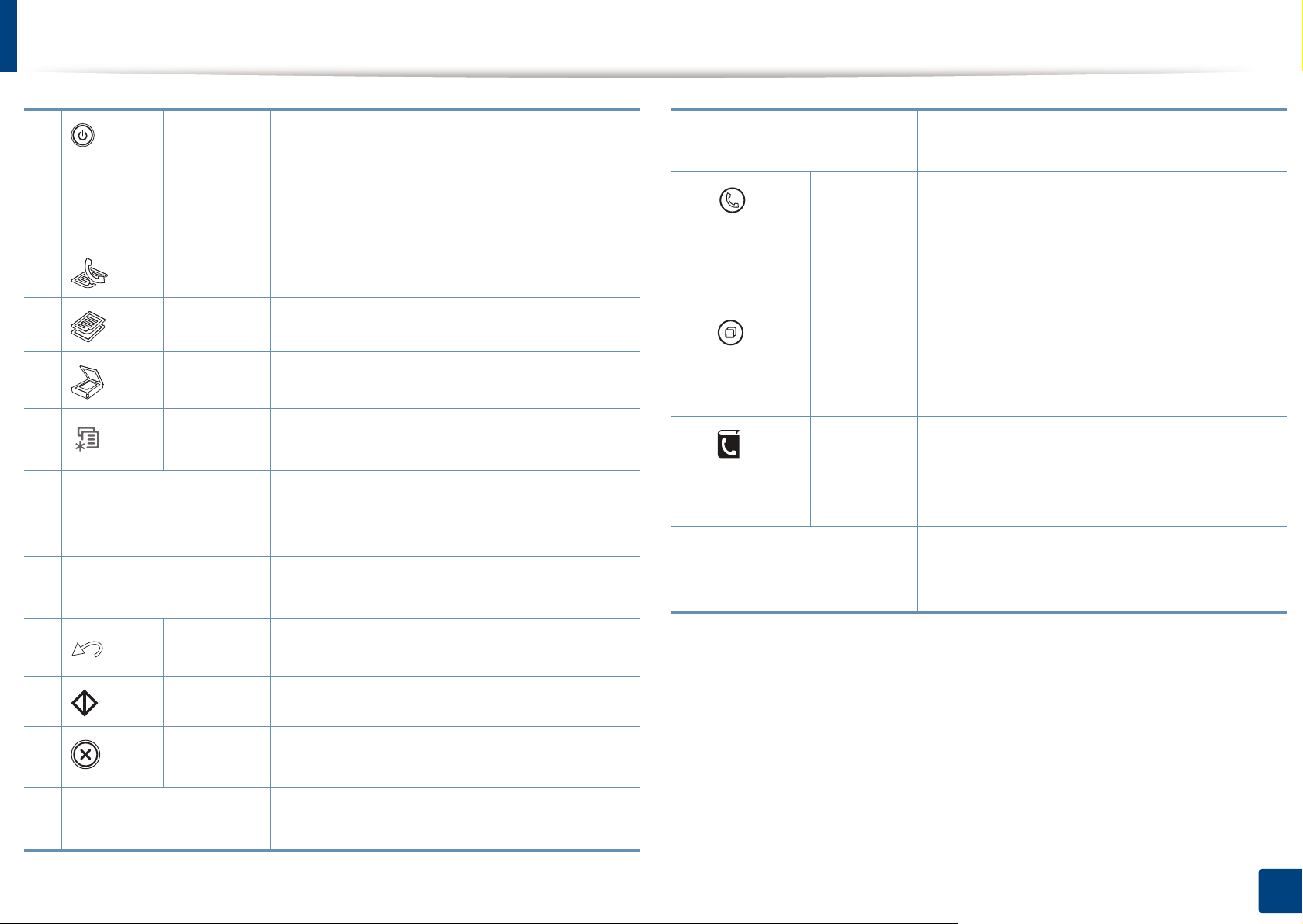
Bedienfeld – Übersicht
4 Strom Zum Ein-und Ausschalten des Geräts oder
zum Beenden des Energie-Sparmodus.
Wenn Sie das Gerät ausschalten wollen,
halten Sie die Taste für mindestens drei
Sekunden gedrückt.
5 Faxen Schaltet auf Faxmodus.
6 Kopie Schaltet auf Kopiermodus.
7 Scannen Schaltet auf Scannermodus.
8 Menü Öffnet das Menü und wechselt zwischen den
verfügbaren Menüoptionen.
9 Pfeiltasten nach links/
rechts
10 „OK Mit dieser Taste wird die Auswahl auf dem
Zum Blättern durch die verfügbaren Optionen
des ausgewählten Menüs und zum
Vergrößern bzw. Verkleinern von Werten.
Bildschirm bestätigt.
15 Ziffernblock Hiermit wählen Sie Rufnummern oder geben
alphanumerische Zeichen ein.
16 Mithören Wenn Sie diese Taste drücken, hören Sie
den Wählton. Geben Sie dann die
Faxnummer ein. Es ist so ähnlich, als wenn
Sie telefonieren und dabei die
Freisprechfunktion benutzen.
17 Ww/Pause Zur Wiederholung der Anwahl der zuletzt
gewählten Nummer im Bereitschaftsmodus
oder zum Einfügen einer Pause in eine
Faxnummer im Bearbeitungsmodus.
18 Adressbu
ch
(Address
Book)
19 Display-Anzeige Das Display zeigt den aktuellen Status und
Mit dieser Taste können Sie häufig
verwendete Faxnummern speichern oder
nach gespeicherten Faxnummern suchen.
Eingabeaufforderungen während eines
Vorgangs an.
11 Zurück Kehrt zum übergeordneten Menü zurück.
12 Start Zum Starten eines Auftrags.
13 Stopp/
Löschen
14 Status-LED Zeigt den Gerätestatus an (siehe
Zum Anhalten eines Vorgangs.
„Erläuterung der Status-LED“ auf Seite 98).
1. Einführung
22
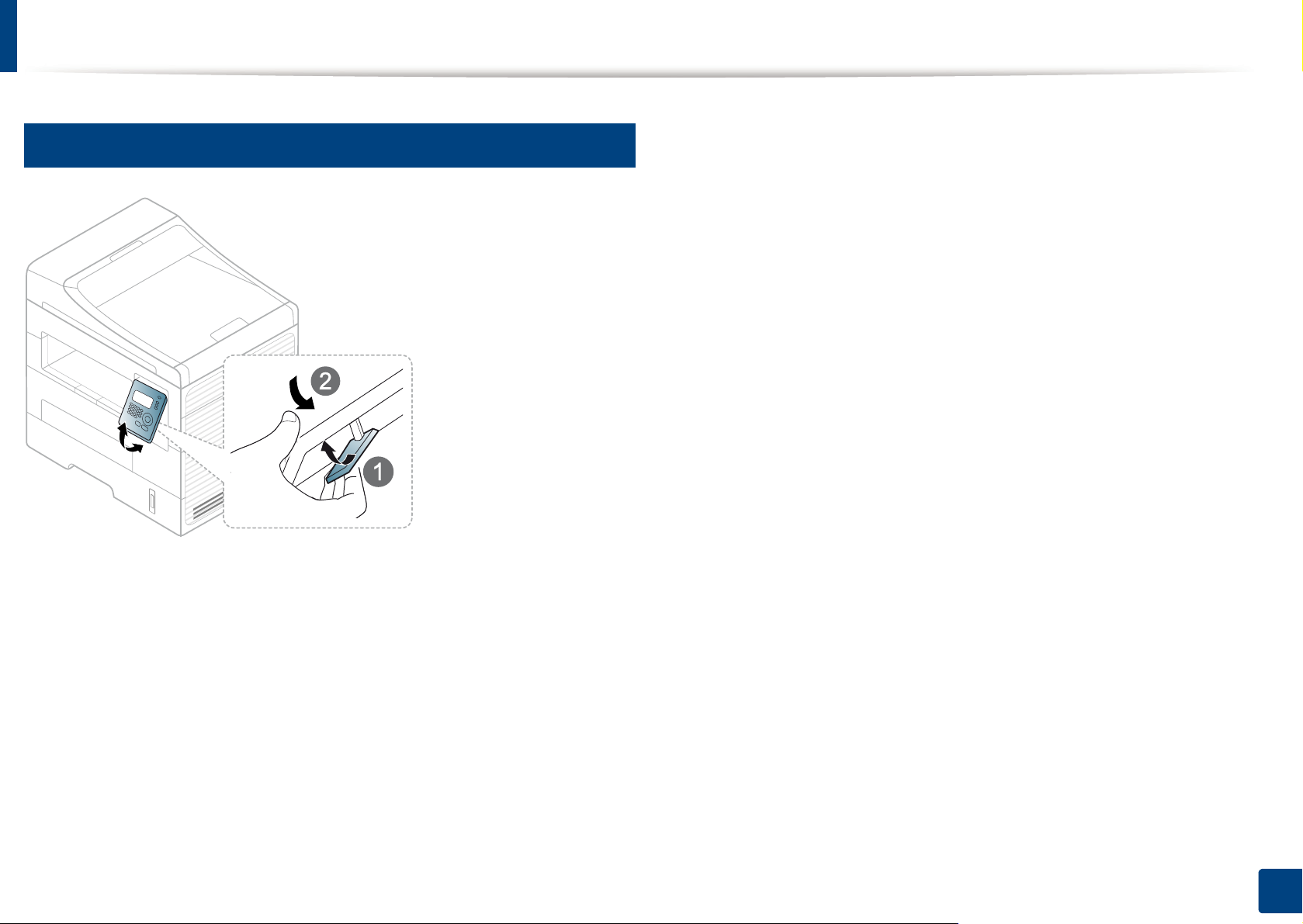
Bedienfeld – Übersicht
13
Bedienfeld anpassen
1. Einführung
23
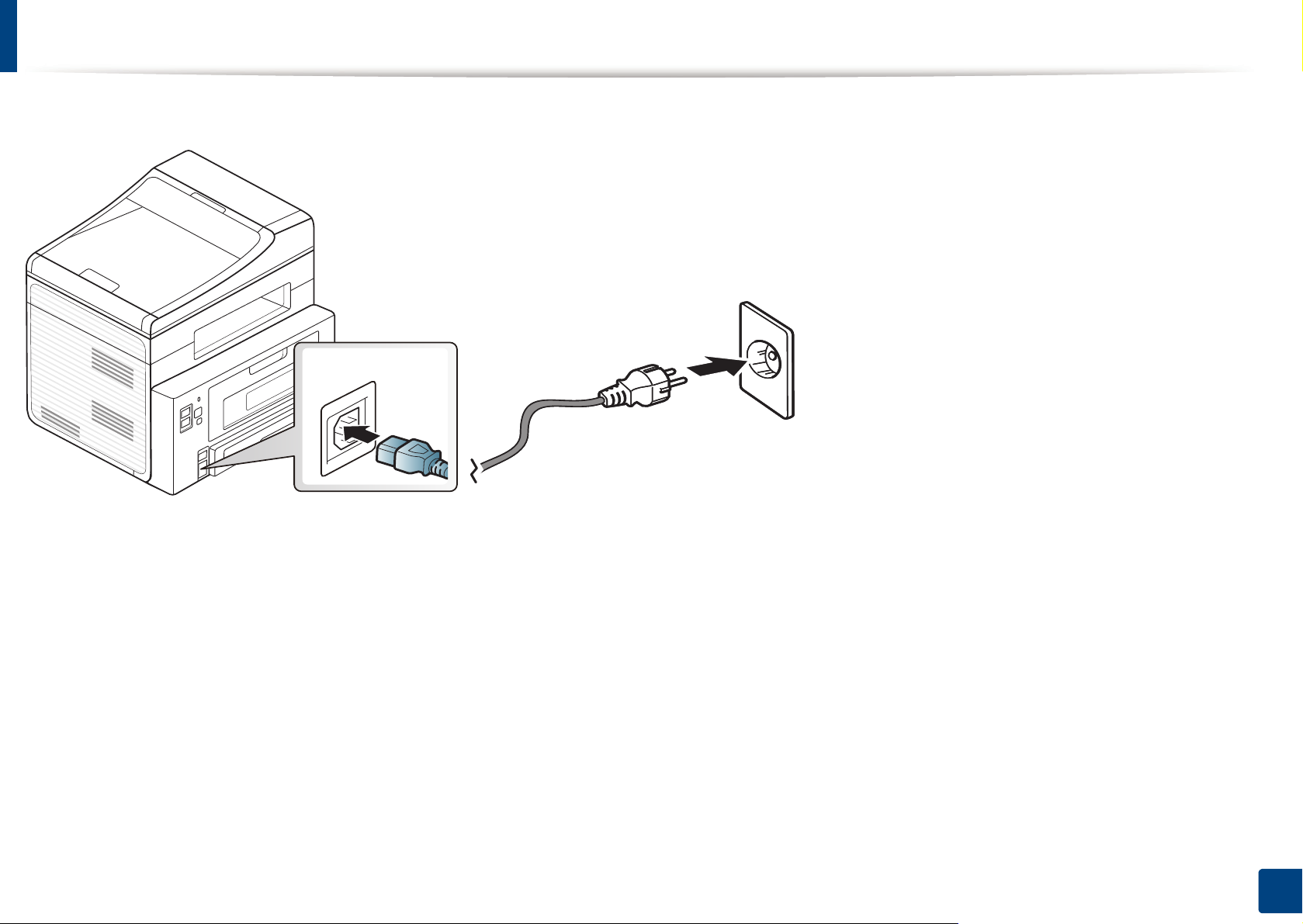
Einschalten des Geräts
Erst das Gerät am Stromversorgungsnetz anschließen.
1. Einführung
24
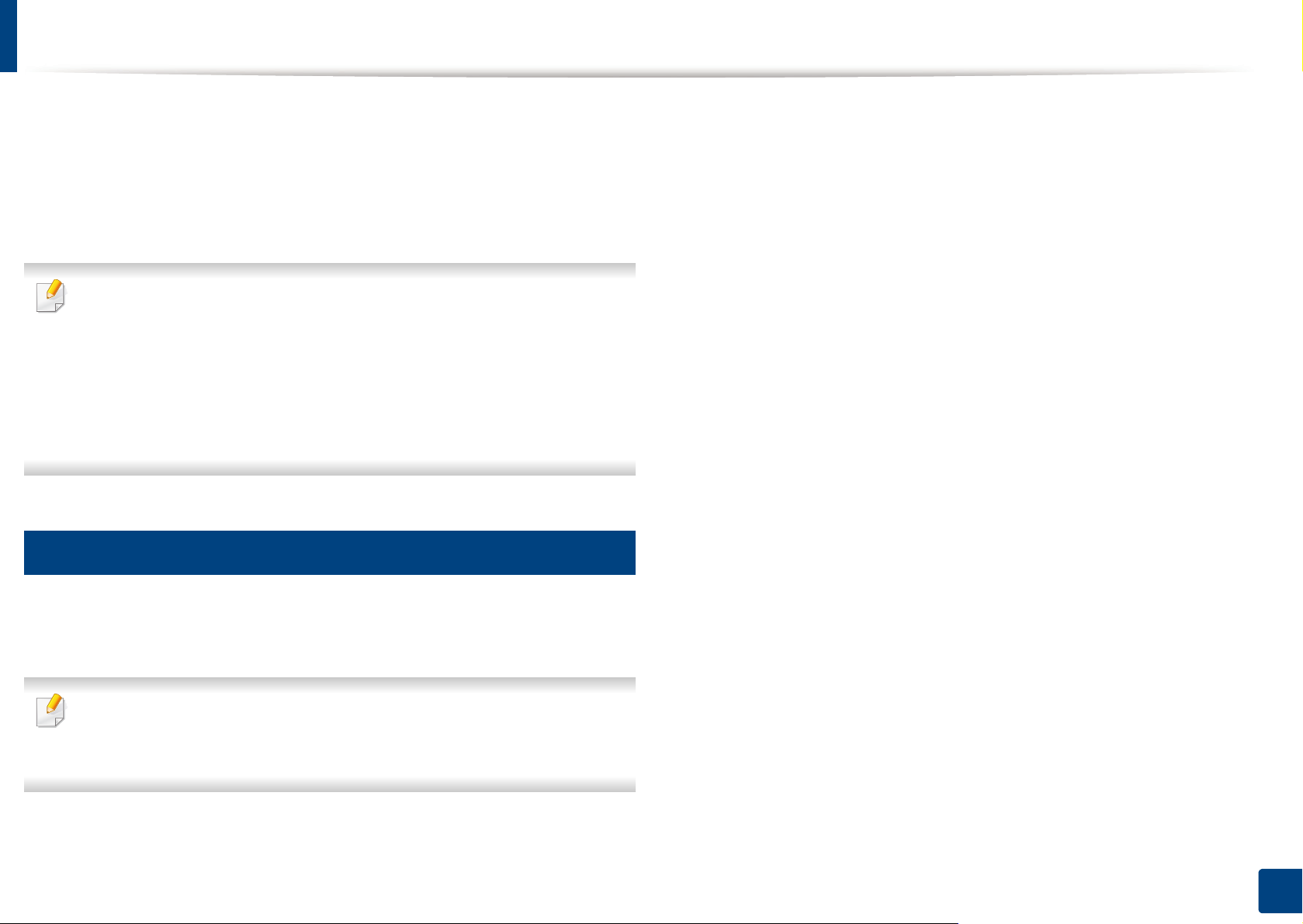
Lokales Installieren des Treibers
Ein lokal angeschlossenes Gerät ist ein Gerät, das direkt mit einem Kabel
an Ihrem Computer angeschlossen ist. Wenn Ihr Gerät mit einem Netzwerk
verbunden ist, überspringen Sie die folgenden Schritte und fahren Sie mit
der Installation des Treibers für ein per Netzwerk angeschlossenes Gerät
fort (siehe „Installation des Treibers über das Netzwerk“ auf Seite 148).
• Falls Sie unter einem Mac-, Linux- oder Unix-Betriebssystem
arbeiten, siehe „Software installieren“ auf Seite 138.
• Je nach Gerät und Benutzeroberfläche kann sich das in diesem
Benutzerhandbuch dargestellte Fenster zur Installation von dem
tatsächlich angezeigten Fenster unterscheiden.
• Verwenden Sie nur ein USB-Kabel mit einer maximalen Länge von
3 Meter.
14
Windows
Legen Sie die mitgelieferte Software-CD in Ihr CD/DVD-Laufwerk
2
ein.
Die Software-CD sollte automatisch starten und ein Dialogfeld wird
angezeigt.
Wird das Installationsfenster nicht angezeigt, dann klicken Sie auf
Start > Alle Programme > Zubehör > Durchführen.
X:\Setup.exe ersetzen Sie den Buchstaben “X” mit dem Buchstaben
Ihres CD/DVD-Laufwerks, und klicken Sie auf OK.
• Für Windows 8,
Wird das Installationsfenster nicht angezeigt, dann klicken Sie
auf Charms, wählen Sie dann Suchen > Anwendungen und
suchen Sie dann Durchführen. Geben Sie X:\Setup.exe,
ersetzen Sie jedoch den Buchstaben “X” mit dem Buchstaben
Ihres CD/DVD-Laufwerks, und klicken Sie auf OK.
Wenn das Popup-Fenster “Antippen, was mit dieser Disc
geschehen soll.” angezeigt wird, klicken Sie auf das Fenster
und wählen Sie Setup.exe durchführen.
Vergewissern Sie sich, dass das Gerät an den Computer
1
angeschlossen und eingeschaltet ist.
Wenn während des Installationsvorgangs “Neuer Hardware-Assistent
gefunden” angezeigt wird, klicken Sie auf Abbrechen, um das Fenster
zu schließen.
1. Einführung
25
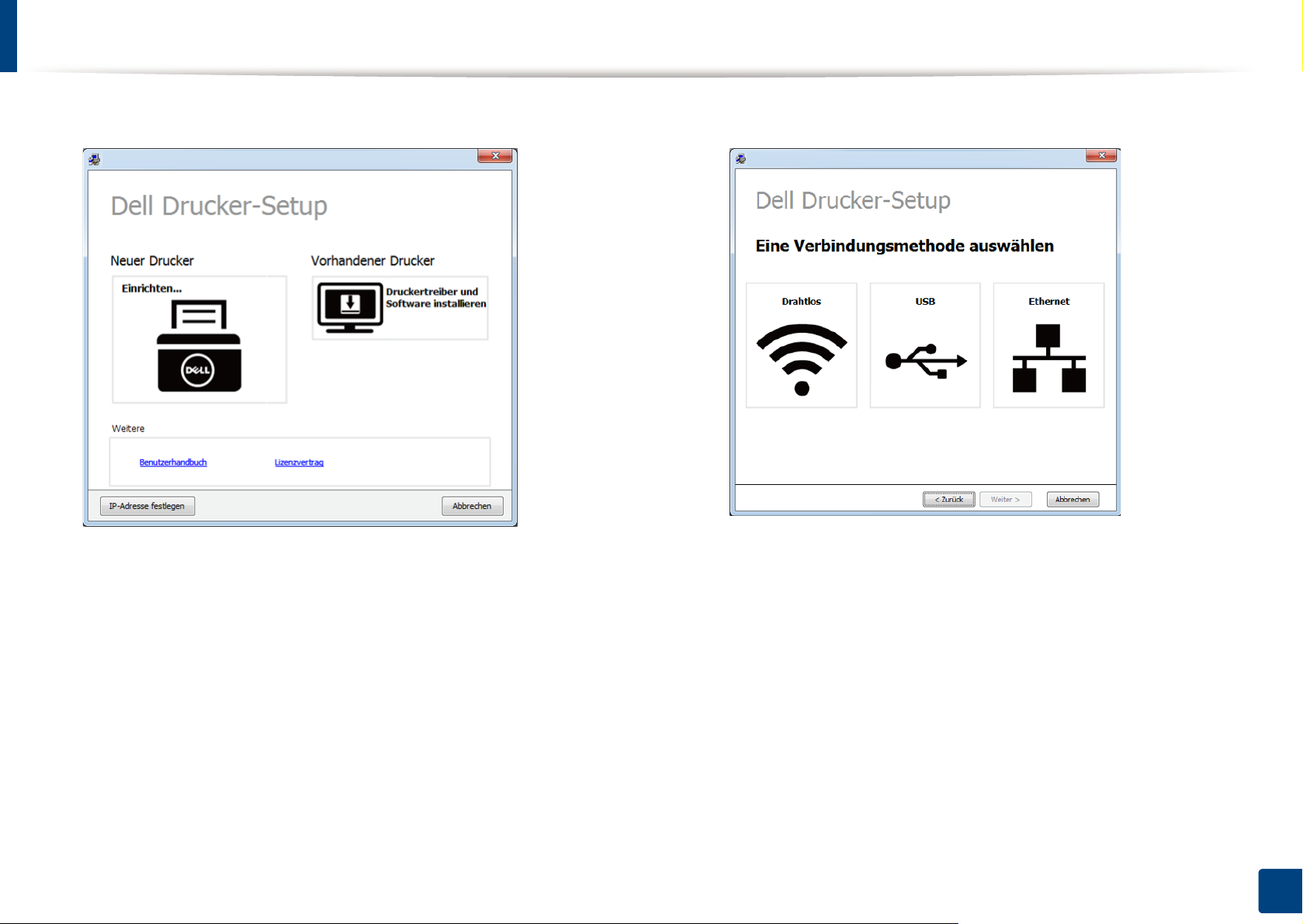
Lokales Installieren des Treibers
Wählen Sie Neuer Drucker.
3
Wählen Sie USB.
4
Folgen Sie den Anweisungen im Installationsfenster.
5
1. Einführung
26
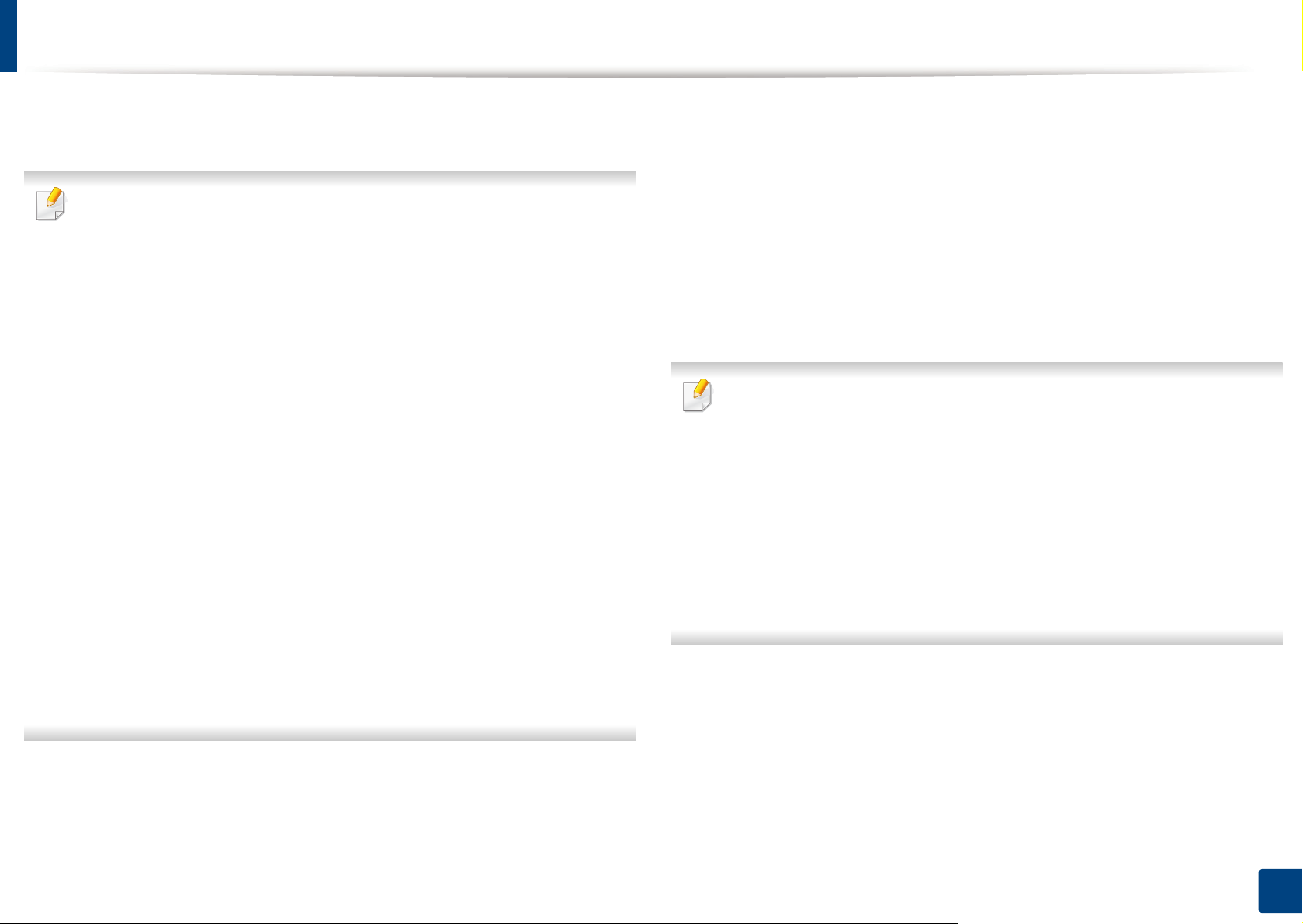
Lokales Installieren des Treibers
Von dem Windows 8 Start-Bildschirm
• Die Anwendung Dell Printer Experience kann nur im StartBildschirm benutzt werden, wenn der V4 Treiber installiert wurde.
Der V4-Treiber wird automatisch vom Windows Update
heruntergeladen, wenn Ihr Computer mit dem Internet verbunden ist.
Ist dies nicht der Fall, können Sie den V4-Treiber von der Website
von Dell manuell herunterladen, www.Dell.com > Ihr Produkt suchen
> Support oder Downloads.
• Sie können die Anwendung Dell Printer Experience vom Windows
Store herunterladen. Sie benötigen ein Microsoft-Konto, um das
Windows Store benutzen zu können.
1 In Charms, wählen Sie Suchen.
2 Klicken Sie auf die Schaltfläche Store.
3 Suchen und klicken Sie auf Dell Printer Experience.
4 Klicken Sie auf Installieren.
• Wenn Sie den Treiber mit der mitgelieferten Software-CD
installieren, wird der V4-Treiber nicht installiert. Wenn Sie den V4Treiber auf dem Desktop-Bildschirm benutzen möchten, können Sie
ihn von der Dell Website herunterladen, www.Dell.com > Ihr Produkt
suchen > Support oder Downloads.
• Wenn Sie das Drucker-Verwaltungsprogramme von Dell installieren
möchten, müssen Sie sie mittels der gelieferten Software-CD
installieren.
Vergewissern Sie sich, dass das Gerät an das Internet
1
angeschlossen und eingeschaltet ist.
Vergewissern Sie sich, dass das Gerät EINgeschaltet ist.
2
Schließen Sie den Computer und das Gerät mit einem
3
Netzwerkkabel an
Der Treiber wird automatisch mittels dem Windows Update
installiert.
• Wenn Sie das Drucker-Verwaltungsprogramme von Dell installieren
möchten, müssen Sie sie mittels der gelieferten Software-CD
installieren.
• Sie können die Anwendung Dell Printer Experience vom Windows
Store herunterladen. Sie benötigen ein Microsoft-Konto, um das
Windows Store benutzen zu können.
1 In Charms, wählen Sie Suchen.
2 Klicken Sie auf die Schaltfläche Store.
3 Suchen und klicken Sie auf Dell Printer Experience.
4 Klicken Sie auf Installieren.
1. Einführung
27
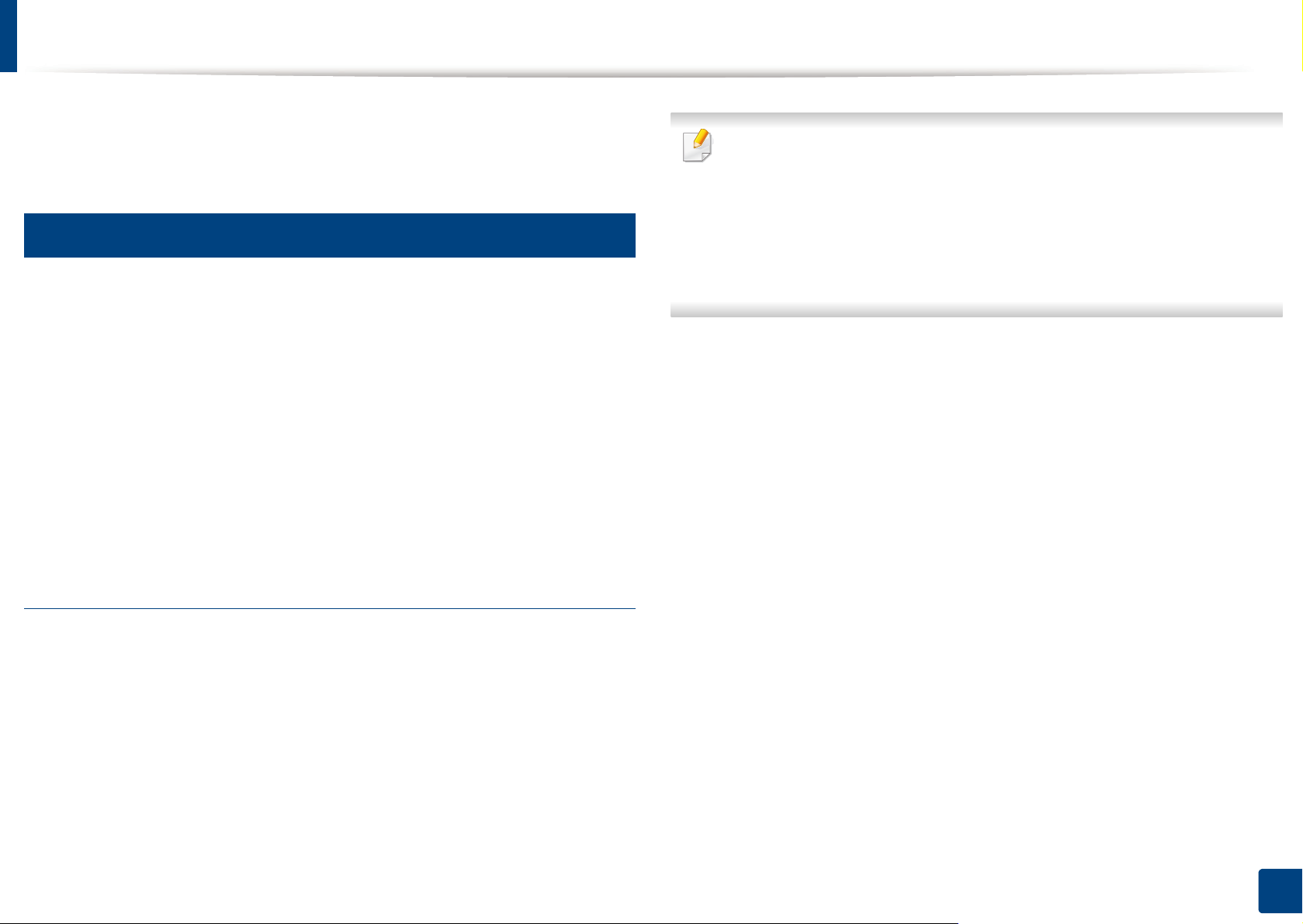
Treiber neu installieren
Wenn der Druckertreiber nicht ordnungsgemäß funktioniert, gehen Sie wie
folgt vor, um den Treiber neu zu installieren.
15
Windows
Wählen Sie aus dem Menü Starten den Eintrag Programme oder
1
Alle Programme > Dell Drucker > Name des Druckertreibers >
Deinstallieren.
Folgen Sie den Instruktionen, die im Fenster zur Deinstallation
2
angezeigt werden.
Legen Sie die Software-CD in das CD/DVD-Laufwerk und
3
installieren Sie den Treiber erneut (siehe „Lokales Installieren des
Treibers“ auf Seite 25).
• Wenn Sie die Kachel für die Dell Drucker-Software nicht finden,
deinstallieren Sie die Software vom Desktop-Bildschirmmodus aus.
• Wenn Sie das Drucker-Verwaltungsprogramm von Dell
deinstallieren möchten, klicken Sie mit der rechten Maustaste im
Starten-Bildschirm auf App > Deinstallieren > klicken mit der
rechten Maustaste auf das Programm, das Sie löschen möchten >
Deinstallieren und folgen Sie den Anleitungen im Fenster.
Von dem Windows 8 Start-Bildschirm
Vergewissern Sie sich, dass das Gerät an den Computer
1
angeschlossen und eingeschaltet ist.
Klicken Sie auf die Schaltfläche Deinstallieren im Starten-
2
Bildschirm.
Folgen Sie den Anweisungen im Fenster.
3
1. Einführung
28
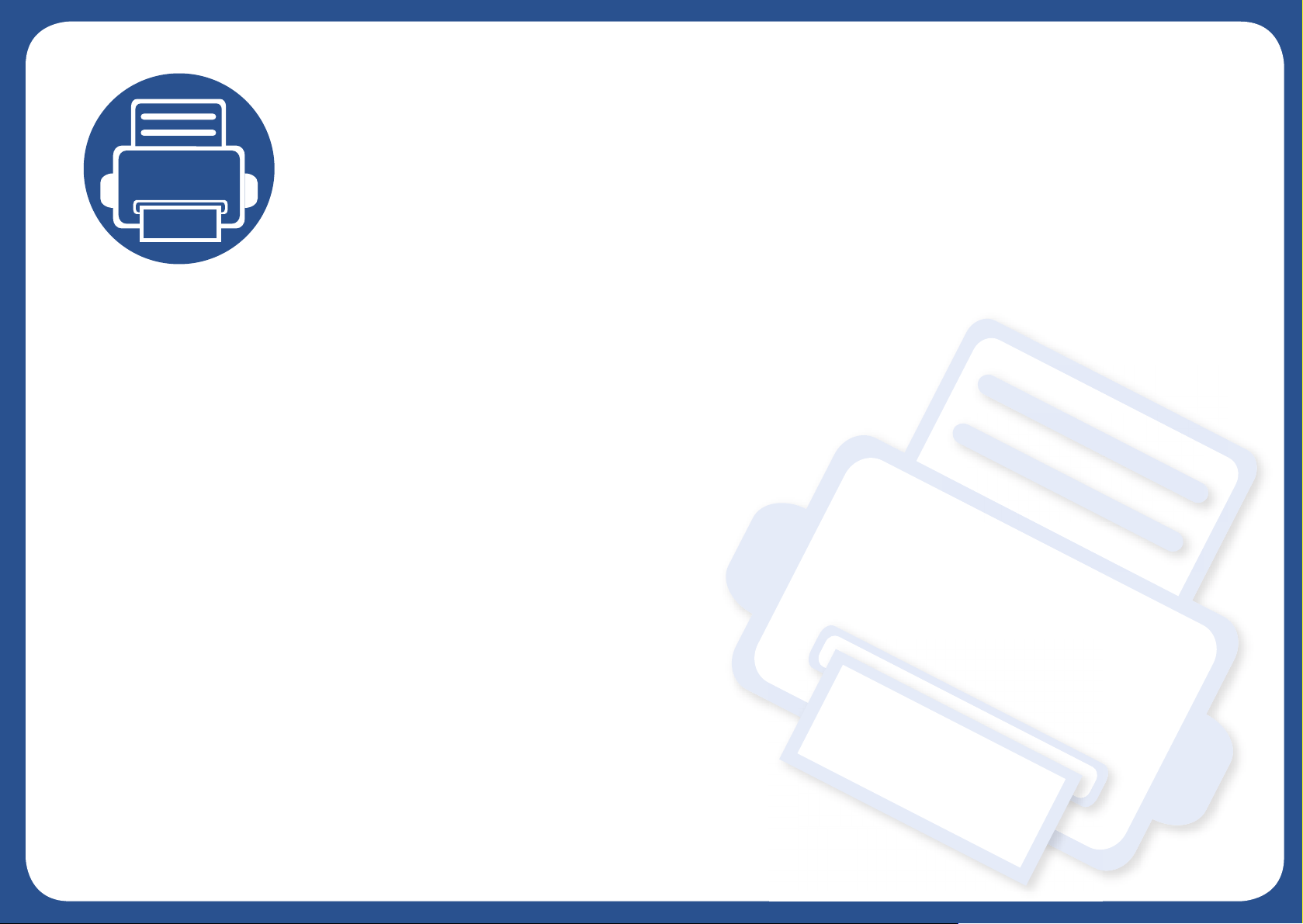
2. Überblick über das Menü und Basis-Setup
Dieses Kapitel informiert über die Menüstruktur und die Möglichkeiten beim Basis-Setup.
• Überblick über die Menüs 30
• Ändern der Displaysprache 36
• Druckmedien und Fächer 37
• Grundlagen zum Drucken 52
• Standardvorgehensweise zum Kopieren 58
• Scannen 63
• Fax-Grundlagen 65
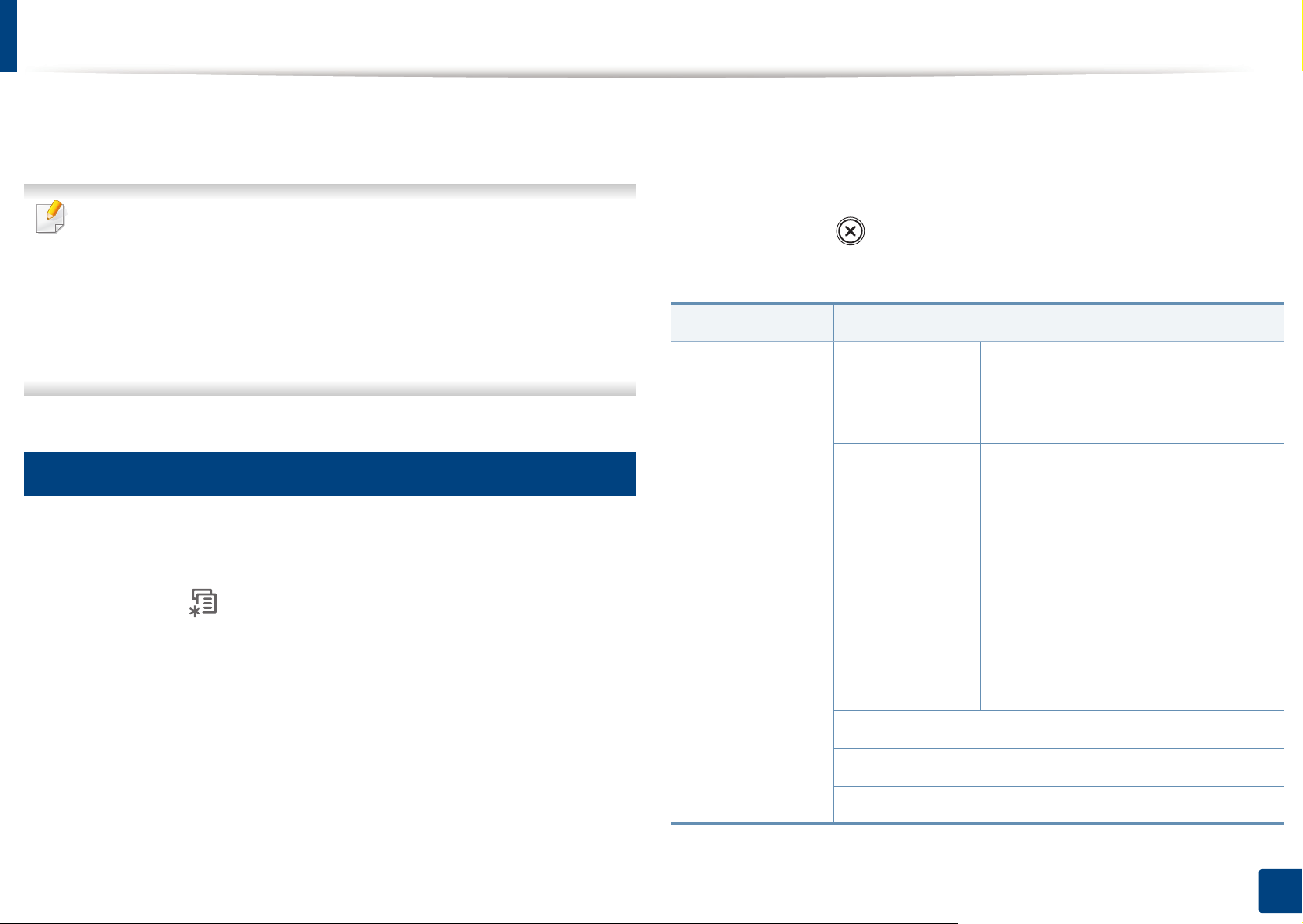
Überblick über die Menüs
Das Bedienfeld ermöglicht Ihnen den Zugriff auf zahlreiche Menüs, mit
denen Sie Ihr Gerät einrichten oder dessen Funktionen nutzen können.
• Ein Sternchen (*) neben einer Menüoption signalisiert, dass diese
Menüoption gerade ausgewählt ist.
• Je nach Optionen werden einige Menüpunkte möglicherweise nicht
angezeigt. In diesem Fall werden die entsprechenden Optionen von
Ihrem Gerät nicht unterstützt.
• Einige Menüoptionen können abhängig von den Funktionen des
Geräts oder abhängig von den Optionen variieren.
1
Aufrufen des Menüs
Je nach gewünschter Funktion auf dem Bedienfeld die Taste Fax,
1
Kopieren oder Scannen drücken.
Verwenden Sie die Pfeiltasten nach links/rechts, um den
5
gewünschten Wert auszuwählen.
Drücken Sie OK, um die Auswahl zu speichern.
6
Drücken Sie (Stopp/Löschen), um in den Bereitschaftsmodus
7
zurückzukehren.
Elemente Optionen
Faxfunktion Druckintensität Hell+5- Hell+1
Normal
Dunkel+1- Dunkel+5
Kontrast Hell+5- Hell+1
Normal
Dunkel+1- Dunkel+5
Auflösung Standard
Drücken Sie (Menü), bis das gewünschte Menü in der unteren
2
Displayzeile erscheint, und drücken Sie dann OK.
Drücken Sie die Pfeiltasten nach links/rechts, bis das gewünschte
3
Menüelement angezeigt wird, und drücken Sie auf OK.
Verfügt das gewählte Element über Untermenüs, wiederholen Sie
4
Schritt 3.
Fein
Extrafein
Fotofax
Farbfax
Scangröße
Multi-Senden
Verzögert senden
2. Überblick über das Menü und Basis-Setup
30
